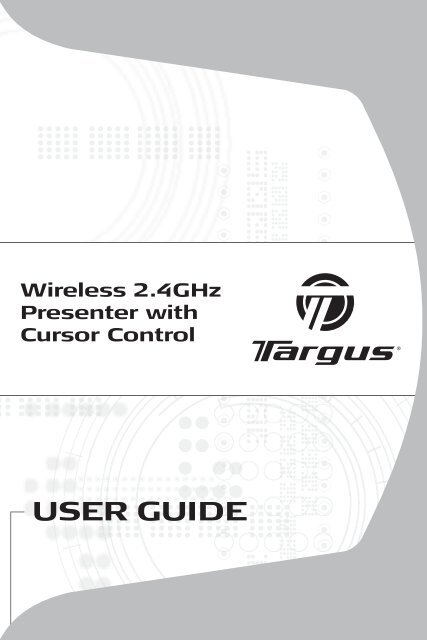USER GUIDE - Targus
USER GUIDE - Targus
USER GUIDE - Targus
Create successful ePaper yourself
Turn your PDF publications into a flip-book with our unique Google optimized e-Paper software.
Wireless 2.4GHz<br />
Presenter with<br />
Cursor Control<br />
<strong>USER</strong> <strong>GUIDE</strong>
TABLE OF CONTENTS<br />
GB – ENGLISH<br />
WIRELESS 2.4GHZ PRESENTER WITH CURSOR CONTROL ............6<br />
BG – ()<br />
2.4GHz <br />
CZ – CEŠTINA<br />
BEZDRÁTOVÉ UKAZOVÁTKO 2,4 GHZ S OVLÁDÁNÍM KURZORU ....16<br />
DE – DEUTSCH<br />
SCHNURLOSER 2.4GHZ PRESENTER MIT CURSORSTOCK ...........21<br />
DK – DANSK<br />
TRÅDLØS 2,4GHZ PRÆSENTATIONSFREMVISER MED CURSORSTY-<br />
RING .....................................................................................................26<br />
EE – EESTI<br />
TRAADITA 2.4GHZ KURSORI JUHTIMISEGA OSUTUSSEADE .........31<br />
ES – ESPAÑOL<br />
PRESENTADOR INALÁMBRICO TARGUS CON LÁPIZ DEL CURSOR<br />
...............................................................................................................36<br />
FI – SUOMI<br />
LANGATON 2.4GHZ PRESENTER-HIIRI KURSORIOHJAIMELLA .......41<br />
FR – FRANÇAIS<br />
PRÉSENTATEUR MULTIMÉDIA SANS FIL TARGUS AVEC STYLET DE<br />
CURSEUR .............................................................................................46<br />
2
GR – <br />
<br />
HR – HRVATSKI<br />
<br />
HU – MAGYAR<br />
<br />
<br />
IT – ITALIANO<br />
<br />
LT – LIETUVIŠKAI<br />
<br />
LV – LATVIEŠU<br />
<br />
NL – NEDERLANDS<br />
<br />
NO – NORSK<br />
<br />
PL – POLSKI<br />
<br />
<br />
PT – PORTUGUÊS<br />
<br />
<br />
3
RO – ROMÂN<br />
<br />
<br />
RU – <br />
<br />
<br />
SE – SVENSKA<br />
<br />
SI – SLOVENSKO<br />
<br />
SK – SLOVENINA<br />
<br />
<br />
TR – TÜRKÇE<br />
<br />
4
CAUTION<br />
LASER RADIATION. DO NOT STARE INTO<br />
THE BEAM OR VIEW DIRECTLY WITH<br />
OPTICAL INSTRUMENTS. CLASS I LASER<br />
PRODUCT.<br />
NEVER POINT A LASER BEAM INTO A<br />
PERSON’S EYES OR VIEW A LASER BEAM<br />
DIRECTLY, AS PROLONGED EXPOSURE CAN<br />
BE HAZARDOUS TO THE EYES.<br />
MOMENTARY EXPOSURE FROM A LASER<br />
POINTER, SUCH AS AN INADVERTENT<br />
SWEEP OF THE LIGHT ACROSS A PERSON'S<br />
EYES, MAY CAUSE TEMPORARY FLASH<br />
BLINDNESS SIMILAR TO THE EFFECT OF A<br />
CAMERA FLASH BULB. ALTHOUGH THIS<br />
CONDITION IS TEMPORARY, IT CAN<br />
BECOME MORE DANGEROUS IF THE<br />
EXPOSED PERSON IS ENGAGED IN A<br />
VISION-CRITICAL ACTIVITY SUCH AS<br />
DRIVING.<br />
5
TARGUS WIRELESS<br />
2.4GHZ PRESENTER WITH<br />
CURSOR CONTROL<br />
Introduction<br />
Congratulations on your purchase of the new <strong>Targus</strong> wireless<br />
presenter. Now you can interact with your audiences and still<br />
maintain control of your PC or laptop. Conveniently placed<br />
page-up and page-down buttons help you go through slides<br />
efficiently, and a built-in laser pointer gives you the option of<br />
highlighting key concepts on screen. You can also use the<br />
directional stick to move the mouse cursor.<br />
List of Contents<br />
• <strong>Targus</strong> Wireless 2.4GHz Presenter with Cursor Control<br />
• Receiver dongle<br />
• User guide<br />
• Pouch<br />
• 2x AAA Battery<br />
System requirements<br />
• Windows® 98SE/ME/2000/XP<br />
• Windows Vista TM<br />
• One USB v. 1.1 or 2.0 Compliant Port<br />
6
TARGUS WIRELESS 2.4GHz PRESENTER WITH CURSOR CONTROL<br />
Function Description<br />
A.<br />
B.<br />
C.<br />
D.<br />
E.<br />
F.<br />
G.<br />
H.<br />
I.<br />
J.<br />
Cursor Stick : Move the cursor with the stick. Pressing down<br />
on the stick is the same as left click on the mouse.<br />
Function Key: Click once -- F5 (play PowerPoint File)<br />
Click twice -- ESC (escape button)<br />
Right Button: the same as the right button of the mouse<br />
Left Button: the same as left button of the mouse<br />
Page-up<br />
Page-down<br />
Power Switch<br />
Laser Pointer Trigger (back of presenter)<br />
LED indicator: Green -- mouse activity indicator<br />
Red -- laser pointer activity indicator<br />
Laser pointer<br />
J.<br />
D.<br />
A.<br />
B.<br />
Fn<br />
C.<br />
H.<br />
G.<br />
E. F.<br />
7<br />
I.
TARGUS WIRELESS 2.4GHz PRESENTER WITH CURSOR CONTROL<br />
Installing the presenter<br />
1. Please plug the receiver into the PC’s USB port. The system will<br />
automatically detect the wireless presenter. Follow the steps to search<br />
the driver of the USB device and complete the setup.<br />
2. Please install two AAA batteries into presenter with the correct<br />
polarity. Please refer to the polarity sign inside the battery compartment.<br />
3. Establishing connection between the presenter and the receiver.<br />
The product has been pre-set and paired between the presenter and<br />
the receiver. It is not necessary to synchronize the device. However,<br />
this paired ID may become lost due to RF interference and cause the<br />
presenter to not connect properly.<br />
There are two methods for setting the presenter’s ID.<br />
Method One:<br />
Step 1: Press the “Right mouse Button” on the presenter for 5 seconds.<br />
8
TARGUS WIRELESS 2.4GHz PRESENTER WITH CURSOR CONTROL<br />
Fn<br />
Step 2: The LED indicator will flash quickly. This means the ID setting<br />
is refreshed and completed.<br />
Method two:<br />
Step 1: Press the connect button on the receiver. The LED of the<br />
presenter will start to flash.<br />
Step 2: Press the presenter’s right button for 5 seconds. Please note<br />
that this step must be completed within 8 seconds after step 1.<br />
Step 3: The LED of the presenter will flash quickly. This means that the<br />
ID setting is refreshed and completed.<br />
Note: If the presenter does not work properly, please go back to step 1 to<br />
repeat the ID setting process.<br />
Microsoft, Windows, and Windows Vista are either registered trademarks or trademarks of<br />
Microsoft Corporation in the United States and/or other countries. All trademarks and registered<br />
trademarks are the properties of their respective owners. All rights reserved.<br />
9
I<br />
<br />
. <br />
.<br />
I<br />
<br />
, <br />
, <br />
.<br />
<br />
, <br />
<br />
, ,<br />
<br />
. <br />
, , <br />
, <br />
, <br />
.<br />
10
2.4GHz <br />
<br />
<br />
! <br />
<strong>Targus</strong>. <br />
<br />
. "<br />
" " " <br />
, <br />
<br />
. <br />
, .<br />
<br />
• 2.4GHz <br />
• <br />
• <br />
• <br />
• 2x AAA <br />
<br />
• Windows® 98SE/ME/2000/XP<br />
• Windows Vista TM<br />
• USB v. 1.1 2.0 <br />
11
TARGUS WIRELESS 2.4GHz PRESENTER WITH CURSOR CONTROL<br />
<br />
A. : .<br />
B.<br />
<br />
.<br />
: -- F5 (<br />
PowerPoint )<br />
-- ESC ( <br />
)<br />
C. : <br />
D. : <br />
E. <br />
F. <br />
G. <br />
H. ( <br />
I.<br />
)<br />
LED : -- <br />
-- <br />
<br />
J. <br />
J.<br />
D.<br />
A.<br />
B.<br />
Fn<br />
C.<br />
H.<br />
G.<br />
E. F.<br />
12<br />
I.
TARGUS WIRELESS 2.4GHz PRESENTER WITH CURSOR CONTROL<br />
<br />
1. USB . <br />
. <br />
USB <br />
.<br />
2. A , <br />
. <br />
.<br />
3. .<br />
<br />
. <br />
. <br />
<br />
. <br />
.<br />
:<br />
1: “ ” <br />
5 .<br />
13
TARGUS WIRELESS 2.4GHz PRESENTER WITH CURSOR CONTROL<br />
Fn<br />
2: LED . , <br />
.<br />
:<br />
1: <br />
.LED <br />
.<br />
2: 5 .<br />
, <br />
8 1.<br />
3: LED . , <br />
.<br />
: <br />
, 1, <br />
.<br />
Caracteristicile i specificaiile produsului pot fi modificate fr aviz prealabil.<br />
Toate mrcile comerciale i înregistrate sunt deinute de proprietarii respectivi.<br />
Toate drepturile rezervate. © 2008,<strong>Targus</strong> Group International, Inc. i <strong>Targus</strong><br />
(UK), Inc.<br />
14
PRODUKT<br />
LASEROVÉ<br />
TÍDY 1.<br />
UPOZORNNÍ<br />
LASEROVÉ ZÁENÍ. NEDÍVEJTE SE DO<br />
PAPRSKU ANI SE NEDÍVEJTE PÍMO<br />
POMOCÍ OPTICKÝCH PÍSTROJ. PRODUKT<br />
LASEROVÉ TÍDY 1.<br />
LASEROVÝM PAPRSKEM NIKDY NEMITE<br />
DO OÍ JINÉ OSOBY ANI SE NEDÍVEJTE<br />
PÍMO DO PAPRSKU. DELŠÍ KONTAKT ME<br />
BÝT OÍM NEBEZPENÝ.<br />
CHVILKOVÝ KONTAKT S LASEROVÝM UKA-<br />
ZOVÁTKEM, JAKO JE NAP. NÁHODNÉ<br />
PEJETÍ OÍ LASEREM, ME ZPSOBIT<br />
DOASNÉ ZÁBLESKY PODOBNÉ BLESKU<br />
FOTOAPARÁTU. ME BÝT NEBEZPENJŠÍ,<br />
POKUD SE TATO OSOBA VNUJE INNOSTI<br />
NÁRONÉ NA SLEDOVÁNÍ, NAP. ÍZENÍ<br />
15
Úvod<br />
BEZDRÁTOVÉ<br />
UKAZOVÁTKO 2,4 GHZ S<br />
OVLÁDÁNÍM KURZORU<br />
Gratulujeme k zakoupení nového bezdrátového ukazovátka<br />
<strong>Targus</strong>. Nyní mete být v kontaktu s posluchai a udret si<br />
pitom kontrolu nad PC nebo notebookem. Pohodln<br />
umístné klávesy pro posun stránky nahoru a dol umoují<br />
efektivnjší pohyb a zabudované laserové ukazovátko<br />
umouje zvýraznit klíové body nebo displej. Rovn<br />
mete vyuít smrový ovlada k pohybu kurzoru myši.<br />
Obsah<br />
• Bezdrátové ukazovátko 2,4 GHz s ovládáním kurzoru <strong>Targus</strong><br />
• Dongle pijímae<br />
• Uivatelská píruka<br />
• Brašna<br />
• 2 baterie AAA<br />
Systémové poadavky<br />
• Windows® 98SE/ME/2000/XP<br />
• Windows Vista TM<br />
• Port USB v. 1.1 nebo 2.0<br />
16
Popis funkce<br />
A.<br />
B.<br />
C.<br />
D.<br />
E.<br />
F.<br />
G.<br />
H.<br />
I.<br />
J.<br />
TARGUS WIRELESS 2.4GHz PRESENTER WITH CURSOR CONTROL<br />
Ovlada kurzoru: Posunujte kurzorem pomocí ovladae. Stisknutí<br />
ovladae dol má stejnou funkci jako stisknutí levého tlaítka myši.<br />
Funkní klávesa: Klepnutí -- F5 (pehrát soubor PowerPoint)<br />
Poklepat -- ESC (tlaítka Escape)<br />
Pravé tlaítko: stejné jako pravé tlaítko myši<br />
Levé tlaítko: stejné jako levé tlaítko myši<br />
O stránku dol<br />
O stránku nahoru<br />
Pepína napájení<br />
Pepína pro laserové ukazovátko (zadní ást)<br />
Indikátor LED: Zelený - indikátor aktivity myši<br />
ervený - indikátor aktivity laserového ukazovátka<br />
Laserové ukazovátko<br />
J.<br />
D.<br />
A.<br />
B.<br />
Fn<br />
C.<br />
H.<br />
G.<br />
E. F.<br />
17<br />
I.
Instalace ukazovátka<br />
TARGUS WIRELESS 2.4GHz PRESENTER WITH CURSOR CONTROL<br />
1. Zasute pijíma do portu USB v PC. Systém automaticky najde<br />
bezdrátové ukazovátko. Postupujte podle krok pro vyhledání<br />
ovladae zaízení USB a dokonete nastavení.<br />
2. Vlote dv baterie A do ukazovátka se správnou polaritou.<br />
Dodrujte znaení polarity v bateriovém oddíle.<br />
3. Vytvote spojení mezi ukazovátkem a pijímaem. Produkt je ji<br />
nastaven a ukazovátko s pijímaem jsou spárované. Není teba<br />
synchronizovat zaízení. Nicmén se me stát, e spárované ID se<br />
ztratí kvli rušení RF a ukazovátko nebude fungovat správn. Existují<br />
dva zpsoby nastavení ID ukazovátka.<br />
První zpsob:<br />
Krok 1: Stisknte "pravé tlaítko myši" na ukazovátku a drte po dobu<br />
5 sekund.<br />
18
TARGUS WIRELESS 2.4GHz PRESENTER WITH CURSOR CONTROL<br />
Fn<br />
Krok 2: Indikátor LED bude rychle blikat. To znamená, e nastavení ID<br />
je obnoveno a dokoneno.<br />
Druhý zpsob:<br />
Krok 1: Stisknte tlaítko pro pipojení na pijímai. Dioda LED na<br />
ukazovátku zane blikat.<br />
Krok 2: Stisknte pravé tlaítko na ukazovátku a drte po dobu 5<br />
sekund. Tento krok musí být proveden a po uplynutí 8 sekund po<br />
provedení kroku 1.<br />
Krok 2: Indikátor LED bude rychle blikat. To znamená, e nastavení ID<br />
je obnoveno a dokoneno.<br />
POZNÁMKA: POKUD UKAZOVÁTKO NEPRACUJE SPRÁVN, PEJDTE<br />
ZPT KE KROKU 1 A ZOPAKUJTE NASTAVENÍ.<br />
Funksjoner og spesifikasjoner kan endres uten varsel. Alle varemerker og<br />
registrerte varemerker tilhører sine respektive eiere. Med enerett. © 2008,<strong>Targus</strong><br />
Group International, Inc. og <strong>Targus</strong> (UK), Inc.<br />
19
VORSICHT<br />
LASERSTRAHLUNG. NICHT DIREKT ODER<br />
MIT OPTISCHEN INSTRUMENTEN IN DEN<br />
STRAHL BLICKEN. KLASSE 1 LASERGERÄT.<br />
RICHTEN SIE DEN LASERSTRAHL NIE AUF<br />
DIE AUGEN EINER PERSON UND BLICKEN<br />
SIE NIE DIREKT IN DEN LASERSTRAHL, DA<br />
DIES ZU FÜR DIE AUGEN GEFÄHRLICH SEIN<br />
KANN.<br />
EIN KURZZEITIGER KONTAKT MIT EINEM<br />
LASERPOINTER, WIE EIN VERSEHENTLI-<br />
CHES RICHTEN DES STRAHLS AUF DIE<br />
AUGEN EINER PERSON, KANN WIE BEIM<br />
BLITZLICHT EINER KAMERA ZU EINER<br />
VORÜBERGEHENDEN IRRITATION DER<br />
AUGEN FÜHREN. OBWOHL DIESER<br />
ZUSTAND NUR VORÜBERGEHEND IST,<br />
KANN ER GEFÄHRLICH WERDEN, WENN DIE<br />
BETROFFENE PERSON EINE SEHKRITISCHE<br />
TÄTIGKEIT WIE ZUM BEISPIEL AUTOFAHREN<br />
AUSÜBT.<br />
20
TARGUS SCHNURLOSER<br />
2.4GHZ PRESENTER<br />
MIT CURSORSTOCK<br />
Einleitung<br />
Glückwunsch zum Kauf des <strong>Targus</strong> schnurlosen Presenters.<br />
Jetzt können Sie mit Ihren Publikum interagieren und immer<br />
die Kontrolle Ihres PCs oder Ihres Laptops beibehalten.<br />
Günstig plazierte vorwärts- und zurückblättern Tasten helfen<br />
Ihnen, die Dia effizient zu betrachten, und ein eingebauter<br />
Laserzeiger gibt Ihnen die Möglichkeit, Hauptvorstellungen<br />
auf dem Bildschirm hervorzuheben. Sie können auch den<br />
Richtungsstock benutzen, um den Mauscursor zu bewegen.<br />
Inhaltsliste<br />
• <strong>Targus</strong> schnurloser 2.4Ghz presenter mit cursorstock<br />
• Receiver Dongle<br />
• Benutzeranweisung<br />
• Pouch<br />
• 2x AAA Batterien<br />
Systemvorraussetzungen<br />
• Microsoft® Windows® 98SE/ME/2000/XP<br />
• Windows Vista TM<br />
• Ein USB v. 1.1 oder 2.0 Übereinstimmungsport<br />
21
Funktionsbeschreibung<br />
A.<br />
B.<br />
C.<br />
D.<br />
E.<br />
F.<br />
G.<br />
H.<br />
I.<br />
J.<br />
TARGUS WIRELESS 2.4GHz PRESENTER WITH CURSOR CONTROL<br />
Cursorstock: Bewegen Sie den Cursor mit dem Stick. Das nach<br />
unten Drücken des Sticks ist das Gleiche als würden<br />
Sie die Maus links drücken.<br />
Funktionstaste: Einmal Klicken -- F5 (PowerPoint Datei abspielen)<br />
Zweimal klicken--ESC (Escape Taste)<br />
Rechte Taste: wie rechte Taste an der Maus<br />
Linke Taste: wie linke Taste an der Maus<br />
Vorwärtsblättern<br />
Zurückblättern<br />
Stromschalter<br />
Laser-Direktions-Trigger (Auf der Rückseite des Presenters)<br />
LED Indikator: Grün -- Maus Aktivitätsindikator<br />
Rot -- Laser-Direktionsindikator<br />
Laserdirektion<br />
J.<br />
D.<br />
A.<br />
B.<br />
Fn<br />
C.<br />
H.<br />
G.<br />
E. F.<br />
22<br />
I.
TARGUS WIRELESS 2.4GHz PRESENTER WITH CURSOR CONTROL<br />
Installieren des Presenters<br />
1. Bitte schließen Sie den Receiver im USB Eingang Ihres PCs an. Das<br />
System erkennt den schnurlosen Presenter automatisch. Folgen Sie<br />
den Schritten für die Driversuche des USB-Gerätes und vervollständigen<br />
Sie den Setup.<br />
2. Bitte setzen Sie die zwei AAA Batterien in den Presenter ein, achten<br />
Sie auf die Polungshinweise im Batteriekästchen.<br />
3. Stellen Sie eine Verbindung zwischen dem Presenter und dem<br />
Receiver her. Das Produkt wurde voreingestellt und ist zwischen<br />
Receiver und Presenter gepaart. Das Gerät muss nicht synchronisiert<br />
werden. Jedoch kann es möglich sein, dass die gepaarte ID auf Grund<br />
einer RG Störung verloren geht, was verursachen könnte, dass der<br />
Presenter nicht korrekt angeschlossen ist.<br />
Es gibt zwei Methoden mit denen die ID des Presenters eingestellt<br />
werden kann.<br />
Methode eins:<br />
Schritt1: "Rechte Maustaste" am Presenter für 5 Sekunden drücken.<br />
23
TARGUS WIRELESS 2.4GHz PRESENTER WITH CURSOR CONTROL<br />
Fn<br />
Schritt 2: Der LED Indikator leuchtet auf. Das bedeutet, dass die ID<br />
neu eingestellt wurde und komplett ist.<br />
Methode zwei:<br />
Schritt 1: Drücken Sie die Verbindungstaste auf dem Receiver. Die<br />
LED auf dem Presenter leuchtet.<br />
Schritt 2: Drücken Sie die rechte Taste auf dem Presenter 5 Sekunden.<br />
Dieser Schritt muss innerhalb von 8 Sekunden nach Schritt 1 geschehen.<br />
Schritt 3: Der LED des Presenters leuchtet schnell auf. Das bedeutet,<br />
dass die ID Einstellung erneut eingestellt und komplett ist.<br />
Hinweis: Wenn der Presenter nicht korrekt arbeitet, beginnen Sie den ID-<br />
Einstellungsprozess nochmal bei Schritt 1.<br />
Microsoft, Windows und Windows Vista sind eingetragene Marken der Microsoft Corporation in den<br />
USA und/oder in anderen Ländern. Alle eingetragenen Marken sind das Eigentum des jeweiligen<br />
Eigentümers. Alle Rechte vorbehalten.<br />
24
KLASSE I<br />
LASERPRODUKT<br />
FORSIGTIG<br />
LASERSTRÅLING. SE IKKE DIREKTE PÅ<br />
STRÅLEN ELLER MED OPTISK UDSTYR.<br />
KLASSE I LASERPRODUKT<br />
PEG ALDRIG LASERSTRÅLEN DIREKTE PÅ<br />
EN PERSONS ØJNE ELLER SE DIREKTE PÅ<br />
LASERSTRÅLEN, DA VEDVARENDE<br />
UDSÆTTELSE KAN SKADE ØJNENE.<br />
KORT UDSÆTTELSE FRA EN LASERPEGE-<br />
PIND, SOM VED AT FEJE LYSET HEN OVER<br />
ØJNENE VED EN FEJL, KAN GIVE MIDLERTI-<br />
DIG BLINDHED, SOM SVARER TIL EFFEK-<br />
TEN AF EN BLITZ. SELV OM DET KUN ER<br />
MIDLERTIDIG BLINDHED, ER DET MERE<br />
FARLIGT, HVIS PERSONEN ER I GANG MED<br />
F.EKS. AT KØRE, HVOR HAN BRUGER<br />
ØJNENE.<br />
25
TRÅDLØS 2,4GHZ<br />
PRÆSENTATIONSFREM-<br />
VISER MED CURSORSTY-<br />
RING<br />
Introduktion<br />
Tillykke med købet af den nye <strong>Targus</strong> trådløse præsentationsfremviser.<br />
Nu kan du interagere med dit publikum samtidig<br />
med, at du styrer din PC eller bærbare computer. Centralt<br />
placerede side-op og side-ned knapper hjælper dig til at gå<br />
effektivt gennem slides, og en indbygget laserpegepind giver<br />
dig mulighed for at fremhæve nøglekoncepter på skærmen.<br />
Du kan også bruge den pegende pind til at flytte musens<br />
markør.<br />
Indhold<br />
• <strong>Targus</strong> trådløs 2,4GHz Præsentationsfremviser med Cursorstyring<br />
• Modtager-dongle<br />
• Betjeningsvejledning<br />
• Pose<br />
• 2x AAA batteri<br />
Systemkrav<br />
• Windows® 98SE/ME/2000/XP<br />
• Windows Vista TM<br />
• En USB v. 1,1 eller 2,0 Port<br />
26
TARGUS WIRELESS 2.4GHz PRESENTER WITH CURSOR CONTROL<br />
Funktionsbeskrivelse<br />
A.<br />
B.<br />
C.<br />
D.<br />
E.<br />
F.<br />
G.<br />
H.<br />
I.<br />
J.<br />
Cursorpind: Flyt cursoren med pinden. Et tryk ned på pinden har<br />
samme virkning som et venstreklik med musen<br />
Funktionsknap: Klik én gang -- F5 (afspil PowerPoint Fil)<br />
Klik to gange --- ESC (escape-knappen)<br />
Højre knap: det samme som den højre knap på musen<br />
Venstre knap: det samme som den venstre knap på musen<br />
Side Op<br />
Side Ned<br />
Strømknap<br />
Laserpegepind (bagpå præsentationsfremviseren)<br />
LED indikator: Grøn -- musen er aktiv<br />
Rød -- laserpegepinden er aktiv<br />
Laserpegepind<br />
J.<br />
D.<br />
A.<br />
B.<br />
Fn<br />
C.<br />
H.<br />
G.<br />
E. F.<br />
27<br />
I.
TARGUS WIRELESS 2.4GHz PRESENTER WITH CURSOR CONTROL<br />
Installering af præsentationsfremviser<br />
1. Sæt modtageren i PCens USB port. System finder automatisk den<br />
trådløse præsentationsfremviser. Følg vejledningen for at søge efter<br />
driveren til USB-apparatet og gøre indstillingen færdig.<br />
2. Isæt to A batterier i præsentations fremviseren med polerne i den<br />
rigtige retning. Se pol-anvisningen indeni batterirummet.<br />
3. Etabler forbindelse mellem præsentationsfremviseren og<br />
modtageren. Produktet er blevet forudindstillet og danner par med<br />
modtageren. Det er ikke nødvendigt at synkronisere apparatet. Dog kan<br />
man miste par-ID'et pga RF interferens, hvilket vil få præsentationsfremviseren<br />
til ikke at virke ordentligt. Der findes to måder at indstille<br />
præsentationsfremviseren ID.<br />
Måde Et:<br />
Trin 1: Tryk på "Højre Museknap" på præsentationsfremviseren i 5<br />
sekunder.<br />
28
TARGUS WIRELESS 2.4GHz PRESENTER WITH CURSOR CONTROL<br />
Fn<br />
Trin 2: LED indikatoren blinker hurtigt. Det betyder, at ID-indstillingen er<br />
opdateret og gjort færdig.<br />
Måde to:<br />
Trin 1: Tryk på forbindelsesknappen på modtageren. Præsentationsfremviserens<br />
LED vil blinke.<br />
Trin 2: Tryk på præsentationsfremviserens højre knap i 5 sekunder.<br />
Dette skal gøres indenfor 8 sekunder efter Trin 1.<br />
Trin 3: Præsentationsfremviserens LED blinker hurtigt. Det betyder, at<br />
ID-indstillingen er opdateret og gjort færdig.<br />
NB: HVIS PRÆSENTATIONSFREMVISEREN IKKE VIRKER, SKAL DU<br />
GENTAGE FRA TRIN 1 FOR AT GENTAGE ID-INDSTILLINGEN.<br />
Toiminnot ja tekniset tiedot saattavat muuttua ilman erillistä ilmoitusta asiasta.<br />
Kaikki tavaramerkit ja rekisteröidyt tavaramerkit ovat niiden omistajien<br />
omaisuutta. Kaikki oikeudet pidätetään. © 2008,<strong>Targus</strong> Group International, Inc.<br />
and <strong>Targus</strong> (UK), Inc.<br />
29
KLASS 1<br />
LASERTOODE<br />
ETTEVAATUST!<br />
LASERKIIRGUS. ÄRGE VAADAKE LASERKI-<br />
IRT EGA VAADAKE OTSE OPTILISTE<br />
INSTRUMENTIDEGA. KLASS 1 LASER-<br />
TOODE.<br />
ÄRGE SUUNAKE LASERKIIRT TEISE<br />
INIMESE SILMA EGA VAADAKE LASERKIIRT<br />
OTSE, SEST PIKEM KOKKUPUUDE VÕIB<br />
SILMI KAHJUSTADA.<br />
HETKELINE KOKKUPUUDE LASEROSUTA-<br />
JAGA, NAGU TAHTMATU VALGUSE SUU-<br />
NAMINE ÜLE TEISE INIMESE SILMADE,<br />
VÕIB PÕHJUSTADA AJUTIST PIMEDUST<br />
SARNASELT FOTOAPARAADI VÄLGULE.<br />
KUIGI SEE SEISUND ON AJUTINE, VÕIB SEE<br />
MUUTUDA OHTLIKUMAKS, KUI PIMES-<br />
TATUD INIMENE TEGELEB NÄGEMISVA-<br />
JADUSEGA TEGEVUSEGA NAGU AUTOGA<br />
SÕITMINE.<br />
30
TRAADITA 2.4GHZ<br />
KURSORI JUHTIMISEGA<br />
OSUTUSSEADE<br />
Sissejuhatus<br />
Õnnitleme <strong>Targus</strong> traadita osutusseadme ostmise puhul.<br />
Nüüd saate te suhelda kuulajatega ja säilitada oma arvuti<br />
juhtimise. Mugava asetusega eelmise ja järgmise lehekülje<br />
nupud aitavad teil kergesti vahetada slaide ja sisseehitatud<br />
laserosuti võimaldab teil ekraanil olulisi punkte esile tõsta.<br />
Hiire kursori liigutamiseks saab kasutada ka suunamishooba.<br />
Pakend sisaldab<br />
• <strong>Targus</strong> Traadita 2.4GHz kursori juhtimisega osutusseade<br />
• Vastuvõtja<br />
• Kasutusjuhend<br />
• Kott<br />
• 2x AAA patareid<br />
Nõuded süsteemile<br />
• Windows® 98SE/ME/2000/XP<br />
• Windows Vista TM<br />
• Üks USB v. 1.1 või 2.0 port<br />
31
TARGUS WIRELESS 2.4GHz PRESENTER WITH CURSOR CONTROL<br />
Funktsioonide kirjeldus<br />
A.<br />
B.<br />
C.<br />
D.<br />
E.<br />
F.<br />
G.<br />
H.<br />
I.<br />
J.<br />
Kursori hoob: Liigutage kursorit selle hoovaga. Hoovale vajutamine<br />
vastab vasaku hiireklahvi vajutamisele.<br />
Funktsiooni klahv: Vajutage üks kord -- F5 (esita PowerPoint fail)<br />
Vajutage kaks korda -- ESC (paoklahv)<br />
Parem nupp: hiire parem klahv<br />
Vasak nupp: hiire vasak klahv<br />
Eelmine lehekülg<br />
Järgmine lehekülg<br />
Voolulüliti<br />
Laserosuti lüliti (osutaja taga)<br />
LED indikaator: Roheline -- hiire aktiivsuse indikaator<br />
Punane -- laserosuti aktiivsuse indikaator<br />
Laserosuti<br />
J.<br />
D.<br />
A.<br />
B.<br />
Fn<br />
C.<br />
H.<br />
G.<br />
E. F.<br />
32<br />
I.
TARGUS WIRELESS 2.4GHz PRESENTER WITH CURSOR CONTROL<br />
Osutusseadme paigaldamine<br />
1. Ühendage vastuvõtja arvuti USB porti. Süsteem tuvastab automaatselt<br />
traadita osutusseadme. Järgige USB seadme draiveri otsimise<br />
samme ja lõpetage häälestamine.<br />
2. Paigaldage osutusseadmesse kaks AAA patareid ja kontrollige<br />
polaarsust. Jälgige polaarsuse märke patareide kambris.<br />
3. Ühenduse loomine osutusseadme ja vastuvõtja vahel. Toode on<br />
eelseadistatud ja osutusseade on paaritatud vastuvõtjaga. Seadmeid<br />
ei ole vaja sünkroniseerida. See paaritamise ID võib RF interferentsi<br />
tõttu kaduda ja põhjustada osutusseadme tõrkumist. Osutusseadme ID<br />
seadistamiseks on kaks meetodit.<br />
Meetod üks:<br />
Samm 1: Vajutage osutusseadmel “Paremat hiire nuppu” 5 sekundit.<br />
33
TARGUS WIRELESS 2.4GHz PRESENTER WITH CURSOR CONTROL<br />
Fn<br />
Samm 2: LED indikaator vilgub kiiresti. See tähendab, et ID seadistus<br />
on värskendatud ja lõpetatud.<br />
Meetod kaks:<br />
Samm 1: Vajutage vastuvõtja ühendamise nuppu. Osutusseadme LED<br />
hakkab vilkuma.<br />
Samm 2: Vajutage osutusseadme paremat nuppu 5 sekundit. See<br />
samm tuleb viia läbi 8 sekundi jooksul pärast sammu 1.<br />
Samm 3: Osutusseadme LED vilgub kiiresti. See tähendab, et ID<br />
seadistus on värskendatud ja lõpetatud.<br />
MÄRKUS: KUI OSUTUSSEADE EI TÖÖTA KORRALIKULT, MINGE TAGASI<br />
SAMMULE 1, ET KORRATA ID SEADISTAMISE PROTSESSI.<br />
.<br />
<br />
. . ©<br />
2008,<strong>Targus</strong> Group International, Inc. <strong>Targus</strong> (UK), Inc.<br />
34
PRECAUCIÓN<br />
RADIACIÓN LASER. NO MIRE AL lÁ<br />
DIRECTAMENTE 0 CON INSTRUMENTOS<br />
ÓPTICOS. PRODUCTO LÁSER DE CLASE I. NO<br />
APUNTE CON EL LÁSER A LOS OJOS DE<br />
OTRAS PERSONAS NI LO MIRE DIRECTA<br />
MENTE, YA QUE LA EXPOSICIÓN PRO<br />
LONGADA PUEDE SER PELIGROSA PARA<br />
LOS OJOS.<br />
LA EXPOSICIÓN MOMENTANEA AL PUN<br />
TERO LÁSER, COMO PUEDE SER EL PASO<br />
ACCIDENTAL DE LA LUZ POR LOS OJOS,<br />
PUEDE PRODUCIR UNA CEGUERA TEMPO<br />
RAL POR DESLUMBRAMIENTO SIMILAR AL<br />
EFECTO DEL FLASH DE UNA CÁMARA.<br />
AUNQUE SE TRATE DE UN PROBLEMA<br />
TEMPORAL, PUEDE RESULTAR MAS PELIG<br />
ROSO SI LA PERSONAL EXPUESTA ESTÁ<br />
REALIZANDO UNA ACTIVIDAD DONDE LA<br />
VISIÓN ES FUNDAMENTAL, COMO CON<br />
DUCIR.<br />
35
PRESENTADOR<br />
INALÁMBRICO TARGUS<br />
CON LÁPIZ DEL CURSOR<br />
INTRODUCCIÓN<br />
Felicitaciones por haber adquirido el presentador inalámbrico<br />
<strong>Targus</strong>. Ahora puede interactuar con su audiencia y controlar<br />
a la vez su PC u ordenador portátil. Los botones pagina arriba<br />
y página abajo tienen una ubicación muy practica que ayudan<br />
al usuario a pasar las diapositivas eficazmente. La existencia<br />
de un puntero láser incorporado permite destacar los conceptos<br />
claves en la pantalla. También puede utilizar un lápiz<br />
directional para mover el cursor del ratón.<br />
LISTA DE CONTENIDOS<br />
• Presentador inalámbrico <strong>Targus</strong> con lápiz del cursor<br />
• Dispositivo receptor<br />
• Guía de usuario<br />
• Estuche<br />
• 2 pilas AAA<br />
REQUISITOS DEL SISTEMA<br />
• Microsoft® Windows® 98SE/ME/2000/XP<br />
• Windows Vista TM<br />
• Un puerto USB v. 1.1 6 2.0 compatible<br />
36
DESCRIPCIÓN DE LAS FUNCIONES<br />
A.<br />
B.<br />
C.<br />
D.<br />
E.<br />
F.<br />
G.<br />
H.<br />
I.<br />
J.<br />
TARGUS WIRELESS 2.4GHz PRESENTER WITH CURSOR CONTROL<br />
Lápiz del cursor: mueva el cursor con el Lápiz. Presionar el Lápiz<br />
equivale a hacer clic con el botón izquierdo del<br />
ratón.<br />
Funciones mas importantes: Un solo clic: F5 (inicia PowerPoint)<br />
Doble clic: ESC (botón de escape)<br />
Botón derecho: cumple la misma función que el botón derecho del<br />
ratón<br />
Botón izquierdo: cumple la misma función que el botón izquierdo<br />
del ratón<br />
Pagina arriba<br />
Pagina abajo<br />
Interruptor de encendido<br />
Disparador del puntero láser (en la parte trasera del presentador)<br />
Indicador LED: verde indica actividad del ratón rojo indica actividad<br />
del puntero láser<br />
Puntero laser<br />
J.<br />
D.<br />
A.<br />
B.<br />
Fn<br />
C.<br />
H.<br />
G.<br />
E. F.<br />
37<br />
I.
TARGUS WIRELESS 2.4GHz PRESENTER WITH CURSOR CONTROL<br />
CÓMO INSTALAR EL PRESENTADOR<br />
1. Enchufe el receptor en el puerto USB del ordenador. El sistema<br />
detectara automáticamente el presentador inalámbrico. Siga los pasos<br />
que aparecen en pantalla para completar la instalación.<br />
2. Coloque dos pilas AAA en el presentador según la polaridad<br />
establecida. Observe los signos de polaridad dentro del<br />
compar¬timiento para pilas.<br />
3. Se establece la conexión entre el presentador y el receptor. Presentador<br />
y receptor están predeterminados. No es necesario sincronizar el<br />
dispositivo. Sin embargo, esta ID de enlace puede perderse debido a<br />
interferencias de RF y hacer que el presentador no se conecte<br />
correctamente.<br />
Existen dos métodos para instalar la ID del presentador.<br />
Método uno:<br />
Paso 1: Presione el "botón derecho del ratón" en el presentador<br />
durante 5 segundos.<br />
38
TARGUS WIRELESS 2.4GHz PRESENTER WITH CURSOR CONTROL<br />
Fn<br />
Paso 2: El indicador LED parpadeara rápidamente. Esto significa que<br />
Ia instalación de la ID se actualizó.<br />
Método dos:<br />
Paso 1: Presione el botón de conexión en el receptor. El LED en el<br />
presentador comenzara a parpadear.<br />
Paso 2: Presione el botón derecho del presentador durante 5<br />
segundos. Tenga en cuenta que este paso debe completarse dentro<br />
de los 8 segundos después del paso 1.<br />
Paso 3: El LED del presentador parpadeará rápidamente. Esto<br />
significa que la instalación de la ID se actualizó.<br />
Comentario: si el presentador no funciona correctamente, regrese al paso<br />
1 para repetir el proceso de configuración de la ID.<br />
Microsoft, Windows und Windows Vista sind eingetragene Marken der Microsoft Corporation in<br />
den USA und/oder in anderen Ländern. Alle eingetragenen Marken sind das Eigentum des<br />
jeweiligen Eigentümers. Alle Rechte vorbehalten.<br />
39
ENSIMMÄISEN LUOKAN<br />
LASERTUOTE<br />
VAROITUS<br />
LASER SÄTEILYÄ. ÄLÄ KATSO SUORAAN<br />
LASERSÄTEESEEN TAI TARKASTELE<br />
OPTISILLA VÄLINEILLÄ. ENSIMMÄISEN<br />
LUOKAN LASERTUOTE.<br />
ÄLÄ KOSKAAN OSOITA LASERSÄDETTÄ<br />
SUORAAN KENENKÄÄN SILMÄÄN TAI<br />
KATSO SÄDETTÄ, KOSKA PIKTÄAIKAINEN<br />
ALTISTUMINEN LASERVALOLLE SAATTAA<br />
VAHINGOITTAA SILMIÄ.<br />
LYHYT ALTISTUMINEN LASERVALOLLE,<br />
KUTEN SÄTEEN TAHATON PYYHKÄISY<br />
SILMÄN OHI, SAATTAA SOKAISTA HETKEL-<br />
LISESTI SAMOIN KUIN ESIMERKIKSI KAM-<br />
ERAN SALAMAN VALO. VAIKKAKIN<br />
KYSEINEN TILA ON VÄLIAIKAINEN, SAAT-<br />
TAA SE KUITENKIN VAARANTAA SOKAIS-<br />
TUN HENKILÖN TURVALLISUUDEN, JOS<br />
HENKILÖ SATTUU ESIMERKIKSI AJAMAAN<br />
AUTOA TAI HÄNEN TURVALLISUUTENSA<br />
MUUTEN RIIPPUU HÄNEN NÄKÖKYVYS-<br />
TÄÄN JUURI SOKAISTUMISEN HETKELLÄ.<br />
40
LANGATON 2.4GHZ<br />
PRESENTER-HIIRI<br />
KURSORIOHJAIMELLA<br />
Johdanto<br />
Onneksi olkoon! Olet uuden <strong>Targus</strong> langattoman presenterhiiren<br />
omistaja. Tämän laitteen avulla voit samanaikaisesti<br />
olla vuorovaikutuksessa yleisösi kanssa ja ohjata tietokonettasi<br />
tai kannettavaasi. Kätevästi sijoitetut sivu ylös- ja sivu<br />
alas-painikkeet auttavat sinua selaamaan esityksen sivuja<br />
vaivattomasti, ja sisäänrakennetun laserosoittimen avulla voit<br />
osoittaa näytöllä näkyvän esityksesi pääkohtia. Voit myös<br />
käyttää ohjaintikkua liikuttaaksesi hiiren kursoria.<br />
Sisällysluettelo<br />
• <strong>Targus</strong> langaton 2.4GHz presenter-hiiri kursoriohjaimella<br />
• Vastaanotin-dongle<br />
• Käyttöohje<br />
• Pussukka<br />
• 2 x AAA paristoja<br />
Järjestelmävaatimukset<br />
• Windows® 98SE/ME/2000/XP<br />
• Windows Vista TM<br />
• Yksi USB v. 1.1 tai 2.0 vastaava portti<br />
41
TARGUS WIRELESS 2.4GHz PRESENTER WITH CURSOR CONTROL<br />
Toimintojen kuvaus<br />
A.<br />
B.<br />
C.<br />
D.<br />
E.<br />
F.<br />
G.<br />
H.<br />
I.<br />
J.<br />
Kursoriohjain: Liikuta kursoria tikun avulla. Painamalla tikkua<br />
alaspäin saat aikaan saman toiminnon kuin painaisit<br />
hiiren vasenta painiketta.<br />
Toimintonäppäin: Paina kerran -- F5 (käynnistä<br />
PowerPoint -ohjelma)<br />
Valitse kahdesti -- ESC (escape-painike)<br />
Oikea painike: sama kuin hiiren oikea painike<br />
Vasen painike: sama kuin hiiren vasen painike<br />
Sivu ylös<br />
Sivu alas<br />
Virtakatkaisin<br />
Laserosoittimen laukaisin (presenter-hiiren takapuolella)<br />
LED-merkkivalo: vihreä -- hiiren aktiivisuuden merkkivalo<br />
punainen -- laserosoittimen aktiivisuuden<br />
merkkivalo<br />
Laserosoitin<br />
J.<br />
D.<br />
A.<br />
B.<br />
Fn<br />
C.<br />
H.<br />
G.<br />
E. F.<br />
42<br />
I.
TARGUS WIRELESS 2.4GHz PRESENTER WITH CURSOR CONTROL<br />
Presenter-hiiren asennus<br />
1. Ole ystävällinen ja yhdistä vastaanotin tietokoneesi USB-porttiin.<br />
Järjestelmä automaattisesti tunnistaa langattoman presenter-hiiren.<br />
Seuraa ohjeita löytääksesi USB-laitteen ajuri ja saata asennus<br />
loppuun.<br />
2. Laita kaksi A paristoa presenter-hiiren sisään ja tarkasta, että<br />
paristojen navat vastaavat paristosuojan merkintöjä.<br />
3. Yhteyden luominen presenter-hiiren ja vastaanottimen välille. Tuote<br />
on ennalta-asetettu ja paritus suoritettu presenter-hiiren ja vastaanottimen<br />
välille. Täten täsmäystä ei tarvitse suorittaa. Joissakin tapauksissa<br />
tämä paritus-ID saattaa kadota radiotaajuushäiriön vuoksi, ja tällöin<br />
presenter-hiiri ei luo yhteyttä vastaanottimeen normaalisti. Voit asetaa<br />
presenter-hiiren ID:n kahdella eri tavalla:<br />
Tapa 1<br />
Vaihe 1. Paina presenter-hiiren "oikeaa painiketta" viiden (5) sekunnin<br />
ajan.<br />
43
TARGUS WIRELESS 2.4GHz PRESENTER WITH CURSOR CONTROL<br />
Fn<br />
Vaihe 2. LED-merkkivalo välähtää. Tämä on merkkinä siitä, että IDasetukset<br />
on asetettu uudelleen ja laite on valmis.<br />
Tapa 2<br />
Vaihe 1: Paina presenter-hiiren pohjassa sijaitsevaa yhteyspainiketta.<br />
Presenter-hiiren LED-merkkivalo alkaa vilkkua.<br />
Vaihe 2: Paina presenter-hiiren oikeaa painiketta viiden (5) sekunnin<br />
ajan. Ole ystävällinen ja huomaa, että tämä toiminto tulee suorittaa<br />
kahdeksan (8) sekunnin sisällä vaihe 1:n yhden suorituksesta.<br />
Vaihe 3: LED-merkkivalo välähtää. Tämä on merkkinä siitä, että IDasetukset<br />
on asetettu uudelleen ja laite on valmis.<br />
HUOMIO: JOS PRESENTER-HIIRI EI TOIMI KUNNOLLA, OLE YSTÄVÄL-<br />
LINEN JA ALOITA PARITUS-ID:N ASENNUS UUDESTAAN KOHDASTA 1.<br />
44
ATTENTION<br />
RAYONNEMENT LASER. NE FIXEZ PAS LE<br />
FAISCEAU ET NE L'EXAMINEZ PAS<br />
DIRECTEMENT AU MOYEN D'INSTRUMENTS<br />
OPTIQUES. PRODUIT LASER DE CLASSE I.<br />
NE DIRIGEZ JAMAIS UN FAISCEAU LASER<br />
VERS LES YEUX D'UNE PERSONNE ET NE<br />
REGARDEZ JAMAIS DIRECTEMENT UN<br />
FAISCEAU LASER, TOUTE EXPOSITION<br />
PROLONGÉE À UN FAISCEAU LASER POU-<br />
VANT ÊTRE DANGEREUX POUR LES YEUX.<br />
UNE EXPOSITION MOMENTANÉE À UN<br />
POINTEUR LASER RÉSULTANT PAR<br />
EXEMPLE DU PASSAGE ACCIDENTEL DU<br />
FAISCEAU DANS LES YEUX D'UNE PER-<br />
SONNE PEUT AVOIR POUR CONSÉQUENCE<br />
UN AVEUGLEMENT PAR L'ÉCLAIR TEMPO-<br />
RAIRE SIMILAIRE AUX EFFETS PROVOQUÉS<br />
PAR L'AMPOULE DE FLASH D'UN APPAREIL<br />
PHOTO. BIEN QUE CET ÉTAT SOIT TEMPO-<br />
RAIRE, IL PEUT SE RÉVÉLER DANGEREUX<br />
SI LA PERSONNE EXPOSÉE EST ENGAGÉE<br />
DANS UNE ACTIVITÉ DANS LE CADRE DE<br />
LAQUELLE SA VUE LUI EST INDISPENSABLE<br />
(CONDUIRE, PAR EXEMPLE).<br />
45
PRÉSENTATEUR<br />
MULTIMÉDIA SANS FIL<br />
TARGUS AVEC STYLET DE<br />
CURSEUR<br />
Introduction<br />
Nous vous félicitons pour l'achat du présentateur multimédia<br />
sans fil <strong>Targus</strong>. Vous pouvez maintenant interagir avec votre<br />
public en continuant à maintenir le contact avec votre PC ou<br />
votre PC portable. Les touches Page précédente et Page<br />
suivante sont confortablement placées et vous permettent de<br />
faire défiler efficacement les clichés de votre présentation<br />
pendant qu'un pointeur laser intégré vous offre la possibilité<br />
de surligner les concepts clé affichés à l'écran. Vous pouvez<br />
également utiliser le stylet de direction pour déplacer le<br />
curseur de la souris.<br />
Contenu<br />
• Présentateur multimédia sans fil <strong>Targus</strong> avec stylet<br />
de curseur<br />
• Clé électronique pour le récepteur<br />
• Guide d'utilisation<br />
• Étui<br />
• 2x Piles AAA<br />
Configuration requise<br />
• Microsoft® Windows® 98SE/ME/2000/XP<br />
• Windows Vista TM<br />
• Un port USB compatible v. 1.1 ou 2.0<br />
46
Description des fonctions<br />
A.<br />
B.<br />
C.<br />
D.<br />
E.<br />
F.<br />
G.<br />
H.<br />
I.<br />
J.<br />
TARGUS WIRELESS 2.4GHz PRESENTER WITH CURSOR CONTROL<br />
Stylet de curseur : Déplacez le curseur avec le stylet. Appuyer avec<br />
le stylet équivaut à cliquer avec la souris.<br />
Touche de fonction: Cliquez une fois -- F5<br />
(lance le fichier PowerPoint)<br />
Cliquez deux fois -- Echap<br />
(bouton Échappement )<br />
Bouton droit: similaire au bouton droit de la souris<br />
Bouton gauche: similaire au bouton gauche de la souris<br />
Page précédente<br />
Page suivante<br />
Interrupteur<br />
Déclencheur du pointeur laser (au dos du présentateur multimédia)<br />
Indicateur DEL: Vert -- indicateur d'activité de la souris<br />
Rouge -- indicateur d'activité du pointeur laser<br />
Pointeur laser<br />
J.<br />
D.<br />
A.<br />
B.<br />
Fn<br />
C.<br />
H.<br />
G.<br />
E. F.<br />
47<br />
I.
TARGUS WIRELESS 2.4GHz PRESENTER WITH CURSOR CONTROL<br />
Installation du présentateur multimédia<br />
1. Veuillez connecter le récepteur dans le port USB du PC. Le système<br />
détecte automatiquement le présentateur multimédia sans fil. Suivez<br />
ces étapes pour trouver le pilote du dispositif USB et terminer<br />
l'installation.<br />
2. Veuillez installer deux piles AAA dans le présentateur multimédia,<br />
en respectant la polarité. Veuillez vous référer aux indications de<br />
polarité à l'intérieur du compartiment des piles.<br />
3. Établir une connexion entre le présentateur multimédia et le<br />
récepteur. Le produit a été configuré au préalable et une opération de<br />
jumelage entre le présentateur et le récepteur a été effectuée. Il n'est<br />
pas nécessaire de synchroniser le dispositif. Néanmoins, cette<br />
identification de jumelage pourrait se perdre suite aux interférences<br />
radio et le présentateur pourrait donc ne pas se connecter correctement.<br />
Il existe deux méthodes pour configurer l'identification (ID) du présentateur<br />
multimédia.<br />
Première méthode:<br />
Étape 1: Appuyez sur le "bouton droit de souris" du présentateur<br />
multimédia pendant 5 secondes.<br />
48
TARGUS WIRELESS 2.4GHz PRESENTER WITH CURSOR CONTROL<br />
Fn<br />
Étape 2: La DEL du présentateur multimédia commencera à clignoter<br />
rapidement. Ceci signifie que la configuration de l'identification a été<br />
réactualisée et terminée.<br />
Deuxième méthode:<br />
Étape 1: Appuyez sur le bouton de connexion du récepteur. La DEL du<br />
présentateur commencera à clignoter.<br />
Étape 2: Appuyez sur le bouton droit du présentateur pendant 5<br />
secondes. Veuillez vous rappeler que cette étape doit être terminée<br />
dans un intervalle de 8 secondes après l'étape 1.<br />
Étape 3: La DEL du présentateur clignotera rapidement. Ceci signifie<br />
que la configuration de l'identification a été réactualisée et terminée.<br />
Remarque: Si le présentateur multimédia ne fonctionne pas correctement,<br />
veuillez retourner à l'étape 1 pour répéter le processus de configuration ID.<br />
Microsoft, Windows y Windows Vista son marcas registradas o marcas comerciales de Microsoft<br />
Corporation en los Estados Unidos y/o en otros países. Todas las marcas comerciales y marcas<br />
registradas son propiedad de sus titulares respectivos. Todos los derechos reservados.<br />
49
50
51
A.<br />
B.<br />
C.<br />
D.<br />
E.<br />
F.<br />
G.<br />
H.<br />
I.<br />
J.<br />
TARGUS WIRELESS 2.4GHz PRESENTER WITH CURSOR CONTROL<br />
<br />
<br />
<br />
<br />
<br />
<br />
<br />
<br />
<br />
<br />
<br />
<br />
<br />
<br />
<br />
<br />
J.<br />
D.<br />
A.<br />
B.<br />
Fn<br />
C.<br />
H.<br />
G.<br />
E. F.<br />
52<br />
I.
TARGUS WIRELESS 2.4GHz PRESENTER WITH CURSOR CONTROL<br />
<br />
<br />
<br />
<br />
<br />
<br />
<br />
<br />
<br />
<br />
<br />
<br />
<br />
<br />
<br />
<br />
<br />
<br />
<br />
53
TARGUS WIRELESS 2.4GHz PRESENTER WITH CURSOR CONTROL<br />
Fn<br />
<br />
<br />
<br />
<br />
<br />
<br />
<br />
<br />
<br />
<br />
<br />
<br />
<br />
<br />
<br />
. <br />
. . © 2008,<br />
, . (), .<br />
54
KLASA I<br />
LASERSKI<br />
PROIZVOD<br />
OPREZ<br />
LASERSKO ZRAENJE. NE GLEDAJTE U<br />
ZRAKU ILI IZRAVNO UZ OPTIKE INSTRU-<br />
MENTE. KLASA I LASERSKI PROIZVOD.<br />
NIKADA NE UPIRITE LASERSKU ZRAKU<br />
OSOBAMA U OI I NE GLEDAJTE IZRAVNO U<br />
ZRAKU, JER PRODULJENO IZLAGANJE MOE<br />
BITI OPASNO PO OI.<br />
TRENUTANA IZLOENOST LASERSKOJ<br />
ZRACI, KAO ŠTO JE NENAMJERNI PRIJELAZ<br />
ZRAKE SVJETLA PREKO OIJU NEKE OSOBE,<br />
MOE PROUZROITI PRIVREMENU<br />
ZABLJEŠTENOST OIJU, SLINO EFEKTU<br />
BLICA NA FOTO-APARATU. IAKO JE OVO<br />
STANJE PRIVREMENO, ONO MOE POSTATI I<br />
OPASNIJE UKOLIKO IZLOENA OSOBA<br />
OBAVLJA VIZUALNO KRITINU AKTIVNOST,<br />
KAO ŠTO JE VONJA.<br />
55
BEINI 2,4 GHZ<br />
POKAZIVA S<br />
KONTROLOM KURSORA<br />
Uvod<br />
estitamo Vam na kupnji novog <strong>Targus</strong> beinog pokazivaa.<br />
Sada moete meudjelovati s publikom i odravati kontrolu<br />
nad stolnim ili prijenosnim raunalom. Udobno postavljeni<br />
gumbi za podizanje i spuštanje stranice pomau Vam<br />
efikasno prolaziti slajdove, a ugraeni laserski pokaziva daje<br />
Vam mogunost naglašavanja kljunih mjesta na prikazanom<br />
sadraju na zaslonu. Takoer moete koristiti i upravljaku<br />
palicu za pomjeranje kursora miša.<br />
Sadraj<br />
• <strong>Targus</strong> Beini 2,4 GHz pokaziva s kontrolom kursora<br />
• Prijamni klju<br />
• Korisniki prirunik<br />
• Torbica<br />
• 2 x AAA baterija<br />
Sustavski zahtjevi<br />
• Windows® 98SE/ME/2000/XP<br />
• Windows Vista TM<br />
• Jedan USB v. 1.1 ili 2.0 prikljuak<br />
56
Opis funkcije<br />
A.<br />
B.<br />
C.<br />
D.<br />
E.<br />
F.<br />
G.<br />
H.<br />
I.<br />
J.<br />
TARGUS WIRELESS 2.4GHz PRESENTER WITH CURSOR CONTROL<br />
Kursorska palica : Pomjerate kursor s pomou palice. Pritisak na<br />
palicu ima istu funkciju kao i klik na lijevu tipku na mišu.<br />
Funkcijska tipka: Kliknite jednom -- F5 (reprodukcija PowerPoint<br />
datoteke)<br />
Kliknite dva puta -- ESC (tipka za napuštanje)<br />
Desni gumb: isti je kao i desni gumb na mišu<br />
Lijevi gumb: isti je kao i lijevi gumb na mišu<br />
Podizanje stranice<br />
Spuštanje stranice<br />
Prekida za uklj./isklj.<br />
Okida laserskog pokazivaa (poleina pokazivaa)<br />
LED pokazatelj: Zeleni - pokazatelj aktivnosti miša<br />
Crveni - pokazatelj aktivnosti laserskog pokazivaa<br />
Laserski pokaziva<br />
J.<br />
D.<br />
A.<br />
B.<br />
Fn<br />
C.<br />
H.<br />
G.<br />
E. F.<br />
57<br />
I.
TARGUS WIRELESS 2.4GHz PRESENTER WITH CURSOR CONTROL<br />
Instaliranje pokazivaa<br />
1. Molimo prikljuite prijamnik na USB prikljuak stolnog raunala.<br />
Sustav e automatski otkriti beini pokaziva. Slijedite korake za<br />
potragu za pogonskim programom USB ureaja i dovršite instaliranje.<br />
2. Molimo postavite dvije AAA baterije u pokaziva s pravilno<br />
upravljenim polaritetima. Molimo pogledajte oznaku polariteta unutar<br />
odjeljka za baterije.<br />
3. Uspostavljanje veze izmeu pokazivaa i prijamnika. Ovaj proizvod<br />
je fabriki postavljen s uspostavljenom vezom izmeu pokazivaa i<br />
prijamnika. Nije potrebno sinhronizirati ureaj. Meutim, ova uparena<br />
identifikacija se moe izgubiti uslijed RF smijetnji i prouzroiti<br />
nepravilan rad pokazivaa. Postoje dvije metode postavljanja<br />
identifikacije pokazivaa.<br />
Prva metoda:<br />
Korak 1: Pritisnite "desni gumb miša" na pokazivau u trajanju od 5<br />
sekunda.<br />
58
TARGUS WIRELESS 2.4GHz PRESENTER WITH CURSOR CONTROL<br />
Fn<br />
Korak 2: LED pokazatelj e brzo migati. To znai da je identifikacijska<br />
postavka osvjeena i obavljena.<br />
Druga metoda:<br />
Korak 1: Pritisnite gumb za povezivanje na prijamniku. LED na<br />
pokazivau e poeti migati.<br />
Korak 2: Pritisnite desni gumb na pokazivau na 5 sekunda. Molimo<br />
imajte u vidu da se ovaj korak mora obaviti u roku od 8 sekunda od<br />
obavljanja koraka 1.<br />
Korak 3: LED pokazivaa e brzo migati. To znai da je identifikacijska<br />
postavka osvjeena i obavljena.<br />
NAPOMENA: UKOLIKO POKAZIVA NE RADI PRAVILNO, MOLIMO<br />
VRATITE SE NA KORAK 1 I PONOVITE PROCES POSTAVLJANJA IDENTIFI-<br />
KACIJE.<br />
<br />
<br />
<br />
<br />
59
1 OSZTÁLYÚ<br />
LÉZER TERMÉK<br />
FIGYELEM<br />
LÉZER SUGÁRZÁS KÖZVETLENÜL, VAGY<br />
OPTIKAI ESZKÖZZEL NE NÉZZEN BELE A<br />
SUGÁRNYALÁBBA. 1. OSZTÁLYÚ LÉZER<br />
TERMÉK.<br />
SOSE MUTASSON A LÉZERNYALÁBBAL<br />
VALAMELY SZEMÉLY SZEMÉBE, VALAMINT<br />
NE NÉZZEN KÖZVETLENÜL A SUGÁRNYA-<br />
LÁBBA, MIVEL A HOSSZAN TARTÓ SUG-<br />
ÁRZÁSNAK VALÓ KITETTSÉG KÁROSÍTJA A<br />
SZEMET.<br />
A LÉZER MUTATÓNAK VALÓ PILLANATNYI<br />
KITETTSÉG, MINT PL. A SUGÁR VALAKI<br />
SZEME ELTT TÖRTÉN ELHÚZÁSAKOR<br />
TÖRTÉN NEM SZÁNDÉKOS BELEVILÁGÍ-<br />
TÁS ÁTMENETI LÁTÁSKIESÉST OKOZHAT,<br />
HASONLÓAN A FÉNYKÉPEZGÉP VAKU<br />
ÁLTAL ELIDÉZETT HATÁSHOZ. ANNAK<br />
ELLENÉRE, HOGY EZ AZ ÁLLAPOT ÁTME-<br />
NETI, VESZÉLYES LEHET, HA KITETT SZE-<br />
MÉLY ÉPPEN OLYAN TEVÉKENYSÉGET<br />
VÉGEZ, PL. AUTÓT VEZET AMINÉL A<br />
LÁTÁSKIESÉS VESZÉLYES HELYEZET<br />
TEREMT<br />
60
VEZETÉK NÉLKÜLI 2.4GHZ<br />
–ES KURZORVEZÉRL<br />
PREZENTÁCIÓS ESZKÖZ<br />
Bevezetés<br />
Gratulálunk, hogy a <strong>Targus</strong> vezeték nélküli prezentációs<br />
eszközt választotta. Ennek segítségével úgy kommunikálhat<br />
a közönséggel hogy közben PC-jét, vagy laptopját is<br />
kezelheti. A kényelmesen elhelyezett föl és le gombok<br />
lehetvé teszik, hogy hatékonyan mutasson be diavetítéseket<br />
és a beépített lézermutatóval kiemelheti a f fogalmakat a<br />
képernyn. Az egér kurzort az botkormány használatával is<br />
mozgathatja.<br />
Tartalom lista<br />
• <strong>Targus</strong> Vezeték nélküli 2.4GHz –es kurzorvezérl prezentációs<br />
eszköz<br />
• Jelfogó hardware kulcs<br />
• Felhasználói Útmutató<br />
• Tartótáska<br />
• 2x AAA Elem<br />
Rendszerkövetelmények<br />
• Windows® 98SE/ME/2000/XP<br />
• Windows Vista TM<br />
• Egy USB v. 1.1 vagy 2.0 kompatibilis port<br />
61
Mködés leírása<br />
A.<br />
B.<br />
C.<br />
D.<br />
E.<br />
F.<br />
G.<br />
H.<br />
I.<br />
J.<br />
TARGUS WIRELESS 2.4GHz PRESENTER WITH CURSOR CONTROL<br />
Kurzor botkormány: Mozgassa a kurzort a botkormánnyal. A<br />
botkormány lenyomása egyenérték a bal egér gombbal való<br />
kattintással.<br />
Funkció Gomb: Egy kattintás – F5 (lejátszás PowerPoint Fájl)<br />
Két kattintás – ESC (escape gomb)<br />
Jobb Gomb: az egér jobb gombjával egyenérték<br />
Bal Gomb: az egér bal gombjával egyenérték<br />
Page-up (Oldal tetejére ugrás)<br />
Page-down (Oldal aljára ugrás)<br />
Áramellátás kapcsoló<br />
Lézer mutató kioldógomb (az eszköz hátoldalán)<br />
LED jelz: Zöld – egér mködés jelz<br />
Piros – lézer mutató mködés jelz<br />
Lézer mutató<br />
J.<br />
D.<br />
A.<br />
B.<br />
Fn<br />
C.<br />
H.<br />
G.<br />
E. F.<br />
62<br />
I.
TARGUS WIRELESS 2.4GHz PRESENTER WITH CURSOR CONTROL<br />
A prezentációs eszköz feltelepítése<br />
1. Illessze a jelfogót a PC USB portjába. A rendszer automatikusan<br />
megtalálja vezeték nélküli prezentációs eszközt. Kövesse a PC által<br />
felkínált lépéseket az USB eszköz illesztprogramjának megkereséséhez<br />
és a telepítés lezárásához.<br />
2. Ügyelve a polaritásra, illesszen 2 db. A típusú elemet a prezentációs<br />
eszközbe. Nézze meg az elemtartó rekeszben lév polaritási<br />
jelzéseket.<br />
3. Kapcsolat kialakítása a jelfogó és a prezentációs eszköz között. A<br />
jelfogó és a prezentációs eszköz összehangolása és elbeállítása<br />
gyárilag megtörtént. Az eszköz szinkronizálása nem szükséges.<br />
Viszont a párosított ID, RF interferencia miatt elveszhet így a prezentációs<br />
eszköz megfelel mködése is csorbulhat. A prezentációs<br />
eszköz ID-jének beállítására két módszer létezik.<br />
Egyik módszer:<br />
1. Lépés: 5 másodpercig tartsa nyomva a "Jobb egér gombot".<br />
63
TARGUS WIRELESS 2.4GHz PRESENTER WITH CURSOR CONTROL<br />
Fn<br />
2. Lépés: A LED jelz gyors villogásba kezd. Ez azt jelenti, hogy az ID<br />
beállítás frissítdött és befejezdött.<br />
Második módszer:<br />
1. Lépés: Nyomja meg a connect (kapcsolat) gombot a jelfogón. A<br />
prezentációs eszköz LED-je gyors villogásba kezd.<br />
2. Lépés: 5 másodpercig tartsa nyomva a prezentációs eszköz jobb<br />
gombját. Kérjük vegye figyelembe hogy ezt a lépést az 1. lépés után 8<br />
másodpercen belül kell megtenni.<br />
3. Lépés: A prezentációs eszköz LED -je gyors villogásba kezd. Ez azt<br />
jelenti, hogy az ID beállítás frissítdött és befejezdött.<br />
MEGJEGYZÉS: HA A PREZENTÁCIÓS ESZKÖZ NEM MKÖDIK<br />
MEGFELELEN, KÉRJÜK UGORJON VISSZA AZ 1. LÉPÉSRE ÉS<br />
ISMÉTELJE MEG AZ ID BEÁLLÍTÁSI MVELETET.<br />
Funkce a vlastnosti podléhají zmn bez upozornní. Všechny obchodní znaky<br />
a registrované známky jsou majetkem jejich píslušných vlastník. Všechna<br />
práva vyhrazena. © 2008,<strong>Targus</strong> Group International, Inc. a <strong>Targus</strong> (UK), Inc.<br />
64
CAUTELA<br />
EMISSIONI LASER. NON FISSARE IL RAGGIO<br />
NE' GUARDARLO DIRETTAMENTE CON<br />
STRUMENTI OTTICI. PRODOTTO LASER<br />
CLASSE I. NON PUNTARE MAI UN RAGGIO<br />
LASER NEGLI OCCHI NE' GUARDARLO<br />
DIRETTAMENTE, L'ESPOSIZIONE PROLUN-<br />
GATA POTREBBE DANNEGGIARE LA VISTA.<br />
L'ESPOSIZIONE TEMPORANEA A UN PUN-<br />
TATORE LASER, AD ESEMPIO COLPENDO<br />
INAVVERTITAMENTE GLI OCCHI<br />
MUOVENDO IL RAGGIO LASER, PUÒ CAU-<br />
SARE L'OFFUSCAMENTO DELLA VISTA<br />
TEMPORANEO, COME ACCADE GUAR-<br />
DANDO IL FLASH DI UNA FOTOCAMERA.<br />
SEBBENE SI TRATTI DI UNA CONDIZIONE<br />
TEMPORANEA, PUÒ PORTARE A CONSEG-<br />
UENZE PIÙ GRAVI SE LA PERSONA<br />
ESPOSTA STA SVOLGENDO UN'ATTIVITÀ IN<br />
CUI LA VISTA E' FONDAMENTALE, AD<br />
ESEMPIO SI TROVA ALLA GUIDA DI UN<br />
VEICOLO.<br />
65
PRESENTATORE<br />
WIRELESS TARGUS CON<br />
BARRA CURSORE<br />
Introduzione<br />
Congratulazioni per aver acquistato il presentatore wireless<br />
<strong>Targus</strong>. Ora potete interagire con il vostro pubblico e continuare<br />
a mantenere il controllo del vostro PC o portatile. I pulsanti<br />
di page-up e page-down convenientemente posizionati vi<br />
aiutano a scorrere i lucidi efficientemente, e il puntatore laser<br />
integrato vi da la possibilità di sottolineare i concetti chiave<br />
sullo schermo. Potete anche utilizzare la barra direzionale per<br />
spostare il cursore del mouse.<br />
Elenco dei Contenuti<br />
• Presentatore wireless <strong>Targus</strong> con carra cursore<br />
• Dongle ricevitore<br />
• Guida utente<br />
• Borsa<br />
• 2 Batterie tipo AAA<br />
Requisiti di sistema<br />
• Microsoft® Windows® 2000/XP<br />
• Windows Vista TM<br />
• Una porta USB v. 1.1 o 2.0 compliant<br />
66
Descrizione delle Funzioni<br />
A.<br />
B.<br />
C.<br />
D.<br />
E.<br />
F.<br />
G.<br />
H.<br />
I.<br />
J.<br />
TARGUS WIRELESS 2.4GHz PRESENTER WITH CURSOR CONTROL<br />
Barra Cursore : Sposta il cursore con la barra. Premere sulla barra<br />
è lo stesso che cliccare sul tasto sinistro del mouse.<br />
Tasti Funzione: Cliccare una volta -- F5<br />
(riproduci il File di Powerpoint)<br />
Cliccare due volte -- ESC (pulsante di uscita)<br />
Pulsante Destro: lo stesso del pulsante destro del mouse<br />
Pulsante Sinistro: lo stesso del pulsante sinistro del mouse<br />
Page-up (scorri una pagina verso l'alto)<br />
Page-down (scorri una pagina verso il basso)<br />
Interruttore di Alimentazione<br />
Grilletto del Puntatore Laser (sul retro del presentatore)<br />
Indicatore LED: Verde – indicatore attività del mouse<br />
Rosso – indicatore attività puntatore laser<br />
Puntatore laser<br />
J.<br />
D.<br />
A.<br />
B.<br />
Fn<br />
C.<br />
H.<br />
G.<br />
E. F.<br />
67<br />
I.
Installare il presentatore<br />
TARGUS WIRELESS 2.4GHz PRESENTER WITH CURSOR CONTROL<br />
1. Collegare il ricevitore nella porta USB del PC. Il sistema rileverà<br />
automaticamente il presentatore senza fili. Seguire i passi per cercare<br />
il driver del dispositivo USB e completare il setup.<br />
2. Installare due batterie di tipo AAA nel presentatore con la polarità<br />
corretta. Fare riferimento al simbolo di polarità all’interno del comparto<br />
batteria.<br />
3. Stabilire il collegamento tra il presentatore e il ricevitore. Il prodotto è<br />
stato pre-impostato per l’accoppiamento tra presentatore e ricevitore.<br />
Non è necessario sincronizzare il dispositivo. Comunque, questo ID<br />
accoppiato può andare perso a causa dell’interferenza RF e può far sì<br />
che il presentatore non si colleghi correttamente.<br />
Vi sono due metodi per impostare l’ID del presentatore.<br />
Metodo Uno:<br />
Passo 1: Premere il “Pulsante Destro del mouse” sul presentatore per<br />
5 secondi.<br />
68
TARGUS WIRELESS 2.4GHz PRESENTER WITH CURSOR CONTROL<br />
Fn<br />
Passo 2: L’indicatore LED lampeggerà rapidamente. Questo significa<br />
che l’impostazione dell’ID è ripristinata e completata.<br />
Metodo due:<br />
Passo 1: Premere il pulsante di connessione sul ricevitore. Il LED del<br />
presentatore inizierà a lampeggiare.<br />
Passo 2: Premere il pulsante destro del presentatore per 5 secondi.<br />
Notare che questo passo deve essere completato entro 8 secondi dal<br />
passo 1.<br />
Passo 3: Il LED del presentatore lampeggerà rapidamente. Questo<br />
significa che l’impostazione dell’ID è ripristinata e completata.<br />
Nota: Se il presentatore non funziona correttamente, tornare al passo 1 per<br />
ripetere il procedimento di impostazione ID.<br />
Microsoft, Windows et Windows Vista sont des marques déposées ou commerciales de Microsoft<br />
Corporation aux États-Unis et/ou dans d'autres pays. Toutes les marques commerciales et<br />
déposées sont les propriétés de leurs détenteurs respectifs. Tous droits réservés.<br />
69
1 KLASS LAZERIO<br />
PRODUKTAS<br />
SPJIMAS<br />
LAZERIO RADIACIJA. NESPOKSOKITE AR SU<br />
OPTIKOS PRIETAISAIS TIESIOGIAI<br />
NEIRKITE SPINDUL . 1 KLASS LAZERIO<br />
PRODUKTAS.<br />
NIEKADA NENUKREIPKITE LAZERIO SPIN-<br />
DULIO AKIS AR NEIRKITE TIESIOGIAI <br />
SPINDUL, KADANGI ILGESNIS IRJIMAS<br />
GALI BTI PAVOJINGAS AKIMS.<br />
MOMENTINIS VILGTERJIMAS LAZERIO<br />
YMIKL, KAIP PAVYZDIUI NETYINIS<br />
MOSTELJIMAS PRIEŠ MOGAUS AKIS, GALI<br />
LAIKINAI APAKINTI, SUKELDAMAS PANA<br />
POVEIK KAIP KAMEROS BLYKST. NORS ŠI<br />
BSENA YRA LAIKINA, TAI GALI TAPTI<br />
PAVOJINGA, JEIGU APAKINTAS ASMUO<br />
ATLIEKA DARB, KUR LABAI SVARBI<br />
REGJIMO FUNKCIJA, KAIP PAVYZDIUI,<br />
VAIRAVIMAS.<br />
70
YMIKLIU VALDOMA<br />
2,4GHZ BEVIEL RODYKL<br />
vadas<br />
Sveikiname sigijus nauj <strong>Targus</strong> beviel rodykl. Dabar galite<br />
bendrauti su auditorija ir tuo paiu metu valdyti kompiuter ar<br />
skreitinuk. Patogiai išdstyti ankstesnio ir paskesnio<br />
puslapio mygtukai puikiai leidia kaitalioti skaidres, o<br />
montuota lazerio rodykl suteikia galimyb ekrane išskirti<br />
pagrindines koncepcijas. Tai pat galite naudoti ir rodymo<br />
lazdel nordami perkelti pels ymikl.<br />
Turinys<br />
• argus ymikliu valdoma 2,4GHz beviel rodykl<br />
• Imtuvo raktas<br />
• Vartotojo vadovas<br />
• Dklas<br />
• 2x AAA akumuliatorius<br />
Reikalavimai sistemai<br />
• Windows® 98SE/ME/2000/XP<br />
• Windows Vista TM<br />
• Vienas su USB v. 1.1 ar 2.0 suderinamas prievadas<br />
71
TARGUS WIRELESS 2.4GHz PRESENTER WITH CURSOR CONTROL<br />
Funkcijos apibudinimas<br />
A.<br />
B.<br />
C.<br />
D.<br />
E.<br />
F.<br />
G.<br />
H.<br />
I.<br />
J.<br />
ymiklio lazdel: Perkelkite ymikl lazdele. Lazdels baksnojimas<br />
yra tas pats kas kairiojo pels mygtuko spaudinjimas.<br />
Funkcinis klavišas: Paspauskite vien kart - F5<br />
(jei norite paleisti PowerPoint rinkmen)<br />
Du kart spustelkite – ESC (atšaukties klavi)<br />
Dešinysis mygtukas: tas pats kas ir dešinysis pels klavišas<br />
Kairysis mygtukas: tas pats kas ir kairysis pels klavišas<br />
Ankstesnis puslapis<br />
Paskesnis puslapis<br />
Maitinimo mygtukas<br />
Lazerio ymiklio spragtukas (rodykls nugarlje)<br />
LED indikatorius: alias – pels aktyvumo indikatorius<br />
Raudonas – lazerio ymiklio aktyvumo indikatorius<br />
Lazerio ymiklis<br />
J.<br />
D.<br />
A.<br />
B.<br />
Fn<br />
C.<br />
H.<br />
G.<br />
E. F.<br />
72<br />
I.
Rodykls diegimas<br />
TARGUS WIRELESS 2.4GHz PRESENTER WITH CURSOR CONTROL<br />
1. junkite imtuv kompiuterio USB prievad. Sistema automatiškai<br />
aptiks beviel rodykl. Atlikite tuos paius veiksmus, kaip ir ieškant<br />
USB renginio, bei ubaikite srank.<br />
2. dkite dvi A baterijas rodykl, teisingai nukreipkite polius.<br />
Atkreipkite dmes poliaus ymen baterij ertmje.<br />
3. Nustatykite jungt tarp rodykls ir imtuvo. Produktas buvo iš anksto<br />
sureguliuotas, o tarp rodykls ir imtuvo nustatytas ryšys. Nebtina<br />
sinchronizuoti prietais. Vis dlto, del RD poveikio suporuotas ID ryšys<br />
gali bti prarastas, todl rodykl gali tinkamai neveikti. Yra du bdai<br />
rodykls ID nustatytimui.<br />
Vienas bdas:<br />
1. ingsnis: Spauskite 5 sekundi „Right mouse Button“ (dešin pels<br />
klavi) ant rodykls.<br />
73
TARGUS WIRELESS 2.4GHz PRESENTER WITH CURSOR CONTROL<br />
Fn<br />
2. ingsnis: Greitais sumirkss LED indikatorius. Tai reiškia, kad ID<br />
nuostatos yra atnaujintos ir ubaigtos.<br />
Antras bdas:<br />
1. ingsnis: Paspauskite jungimosi mygtuk ant imtuvo. Rodykls LED<br />
prads švytti.<br />
2. ingsnis: Spauskite rodykls dešinj mygtuk 5 sekundi. Turkite<br />
omenyje, kad šitas veiksmas turi bti ubaigtas per 8 sekundes po 1<br />
veiksmo.<br />
3. ingsnis: Greitai sumirkss LED indikatorius. Tai reiškia, kad ID<br />
nuostatos yra atnaujintos ir ubaigtos.<br />
PASTABA: JEIGU RODYKL TINKAMAI NEVEIKIA, GRKITE PRIE 1<br />
INGSNIO IR PAKARTOKITE ID NUSTATYMO PROCES.<br />
Apraksti un specifikcijas var mainties bez brdinjuma. Visas preu zmes un<br />
reistrts preu zmes ir to attiecgo pašnieku pašums. Visas tiesbas patur<br />
autors. © 2008,<strong>Targus</strong> Group International, Inc. un <strong>Targus</strong> (UK), Inc.<br />
74
1KLASES LZERA<br />
PRODUKTS<br />
UZMANBU<br />
LZERA RADICIJA. NESKATIETIES TIEŠI<br />
STAR VAI IZMANTOJOT OPTISKOS INSTRU-<br />
MENTUS. 1.KLASES LZERA PRODUKTS.<br />
NEKAD NESPDINIET LZERI CITA CILVKA<br />
ACS UN NESKATIETIES TIEŠI UZ STARU, JO<br />
ILGSTOŠA SKATANS VAR BT KAITGA<br />
ACM.<br />
GAISMAS SPDINANA CITU CILVKU ACS<br />
VAR IZRAIST PAGAIDU AKLUMU, LDZGU<br />
FOTOKAMERAS ZIBSPULDZES RADTAJAM.<br />
LAI GAN TAS IR PAGAIDU, TAS VAR BT VL<br />
BSTAMKS, JA IESPDINTS ACS CILVKAM,<br />
KAS TAJ BRD, PIEMRAM, VADA MANU.<br />
75
Ievads<br />
BEZVADU 2.4GHZ<br />
VADTJS AR KURSORA<br />
KONTROLI<br />
Apsveicam ar jaun <strong>Targus</strong> bezvadu vadtja iegdi. tagad<br />
varat sadarboties ar auditoriju un vl joprojm kontrolt savu<br />
galda vai klpjdatoru. rti izvietots uz augšu un leju pogas<br />
paldz jums efektvi prvietoties slaidos un integrtais lzera<br />
rdtjs auj jums iezmt svargkos konceptus uz ekrna.<br />
Js varat ari izmantot virziena rdtju, lai kustintu peles<br />
kursoru.<br />
Satura rdtjs<br />
• <strong>Targus</strong> bezvadu 2.4GHz vadtjs ar kursora kontroli<br />
• Uztvrja piekuves atslga<br />
• Lietotja rokasgrmata<br />
• Maci<br />
• 2x AAA Baterijas<br />
Sistmas prasbas<br />
• Windows® 98SE/ME/2000/XP<br />
• Windows Vista TM<br />
• Viena USB v. 1.1 vai 2.0 savienojama pieslgvieta<br />
76
TARGUS WIRELESS 2.4GHz PRESENTER WITH CURSOR CONTROL<br />
Funkcijas apraksts<br />
A.<br />
B.<br />
C.<br />
D.<br />
E.<br />
F.<br />
G.<br />
H.<br />
I.<br />
J.<br />
Kursora rdtjs: Kustiniet kursoru ar rdtju. Uzklikint uz<br />
rdtja ir tas pats, kas peles kreis taustia nospiešana.<br />
Funkcijas tausti: Vienreiz uzspiediet -- F5<br />
(rdt PowerPoint datni)<br />
Nospiest divreiz -- ESC ("escape" tausti)<br />
Lab poga: tas pats, kas peles lab poga<br />
Kreis poga: tas pats, kas peles kreis poga<br />
Pa lapu uz augšu<br />
Pa lapu uz leju<br />
Elektrbas sldzis<br />
Lzera rdtja sldzis (vadtja aizmugur)<br />
LED indikators: Za -- peles aktivittes indikators<br />
Sarkans -- lzera rdtja aktivittes indikators<br />
Lzera rdtjs<br />
J.<br />
D.<br />
A.<br />
B.<br />
Fn<br />
C.<br />
H.<br />
G.<br />
E. F.<br />
77<br />
I.
Vadtja uzstdana<br />
TARGUS WIRELESS 2.4GHz PRESENTER WITH CURSOR CONTROL<br />
1. Iespraudiet uztvrju datora USB pieslgviet. Sistma automtiski<br />
uztvers bezvadu vadtju. Sekojiet soiem, lai atrastu USB ierces dzini<br />
un pabeigtu uzstdjumus.<br />
2. Ievietojiet divas A baterijas vadtj, emot vr pareizo polaritti.<br />
Ldzu, emiet vr polarittes zmi bateriju ietvara iekpus.<br />
3. Izveidojiet savienojumu starp vadtju un uztvrju. Produkts ir<br />
iestatts un saistts starp uztvrju un vadtju. Nav nepiecieams<br />
sinhronizt ierci, tomr saisttais ID var pazust radiofrekvences<br />
iejaukans d vai tpc, ka vadtja darbba nav adekvta. Ir divas<br />
vadtja ID iestatanas metodes.<br />
Pirm metode:<br />
1.solis: Nospiediet “Labo peles taustiu” vadtj uz 5 sekundm.<br />
78
TARGUS WIRELESS 2.4GHz PRESENTER WITH CURSOR CONTROL<br />
Fn<br />
2.solis: LED indikators tri nozibsns. Tas nozm, ka ID iestatjumi ir<br />
atjaunoti un pabeigti.<br />
Otr metode:<br />
1.solis: Nospiediet savienojuma pogu uz uztvrja. Vadtja LED sks<br />
mirgot.<br />
2.solis: Uz 5 sekundm nospiediet vadtja labo pogu. Ievrojiet, ka šo<br />
soli jveic 8 sekunu laik kopš 1.soa izpildes bra.<br />
3.solis: Vadtja LED tri nozibsns. Tas nozm, ka ID iestatjumi ir<br />
atjaunoti un pabeigti.<br />
IEVROJIET: JA VADTJS NEDARBOJAS ADEKVTI, DODIETIES<br />
ATPAKA UZ 1.SOLI, LAI ATKRTOTU ID IESTATANAS PROCESU.<br />
Funktsioonide ja spetsifikatsioonide osas võib esineda muudatusi. Kõik<br />
kaubamärgid on registreeritud kaubamärgid ja nende vastavate omanike omand.<br />
Kõik õigused reserveeritud. © 2008,<strong>Targus</strong> Group International, Inc. ja <strong>Targus</strong><br />
(UK), Inc.<br />
79
LET OP<br />
LASERSTRALING. KIJK NOOIT<br />
RECHTSTREEKS IN DE LASERSTRAAL EN<br />
BEKIJK DEZE NOOIT MET OPTISCHE APPA-<br />
RATUUR. KLASSE 1 LASERPRODUCT. RICHT<br />
EEN LASERSTRAAL NOOIT OP OGEN EN<br />
KIJK NOOIT DIRECT IN EEN LASERSTRAAL.<br />
LANGDURIGE BLOOTSTELLING AAN LASER-<br />
LICHT KAN SCHADELIJK ZIJN VOOR DE<br />
OGEN. TIJDELIJKE BLOOTSTELLING AAN<br />
EEN LASERAANWIJZER, EEN ONBEDOELDE<br />
LICHTSTRAAL IN HET OOG, KAN EEN<br />
TIJDELIJKE VERBLINDING VEROORZAKEN,<br />
TE VERGELIJKEN MET HET FLITSLICHT VAN<br />
EEN FOTOTOESTEL. ALHOEWEL DEZE<br />
VERBLINDING VAN TIJDELIJKE AARD IS,<br />
KAN DEZE SITUATIE GEVAARLIJK WORDEN<br />
INDIEN DE PERSOON DIE VERBLIND IS<br />
BEZIG IS MET EEN ACTIVITEIT WAARBIJ<br />
GOED ZICHT ONONTBEERLIJK IS, ZOALS<br />
HET BESTUREN VAN EEN AUTO.<br />
80
DRAADLOZE<br />
PRESENTATOR MET<br />
CURSORSTICK VAN<br />
TARGUS<br />
Inleiding<br />
Gelukgewenst! met het kopen van de draadloze presentator<br />
van <strong>Targus</strong>. Nu u kunt communicatie over en weer hebben<br />
met uw toehoorders en nog controle over uw PC of laptop<br />
onderhouden. Gemakkelijk geplaatste bladzijde opwaarts en<br />
bladzijde neerwaarts knoppen helpen u om doelmatig door de<br />
dia's te gaan en een ingebouwde laseraanwijzer geeft u de<br />
optie om sleutelbegrippen op het scherm te benadrukken. U<br />
kunt ook de directionele stick gebruiken om de muiscursor te<br />
verplaatsen.<br />
Inhoudslijst<br />
• Draadloze presentator met cursorstick van <strong>Targus</strong><br />
• Ontvangerdongle<br />
• Gebruikshandleiding<br />
• Zak<br />
• 2X AAA Batterij<br />
Systeemeisen<br />
• Microsoft® Windows® 98SE/ME/2000/XP<br />
• Windows Vista TM<br />
• Een USB v. 1,1 of 2,0 Flexibele poort<br />
81
Functiebeschrijving<br />
A.<br />
B.<br />
C.<br />
D.<br />
E.<br />
F.<br />
G.<br />
H.<br />
I.<br />
J.<br />
TARGUS WIRELESS 2.4GHz PRESENTER WITH CURSOR CONTROL<br />
Cursorstick: Verplaats de cursor met de stick. Naar beneden<br />
drukken op de stick is hetzelfde als links klikken op de<br />
muis.<br />
Functietoets: Eenmaal klikken - F5 (PowerPointbestand uitvoeren)<br />
Tweemaal klikken - ESC (ontsnappingsknop)<br />
Rechterknop: hetzelfde als de rechterknop van de muis<br />
Linkerknop: hetzelfde als de linkerknop van de muis<br />
Bladzijde naar boven<br />
Bladzijde naar beneden<br />
Hoofdschakelaar<br />
Laseraanwijzertrekker (achterkant van de presentator)<br />
LED aanduider: Groen - muisactiviteitindicator<br />
Rood - laseraanwijzer activiteitindicator<br />
Laseraanwijzer<br />
J.<br />
D.<br />
A.<br />
B.<br />
Fn<br />
C.<br />
H.<br />
G.<br />
E. F.<br />
82<br />
I.
TARGUS WIRELESS 2.4GHz PRESENTER WITH CURSOR CONTROL<br />
Installatie van de presentator<br />
1. Steek de ontvanger in de USB-poort van de PC. Het systeem zal<br />
automatisch de draadloze presentator opsporen. Volg de stappen om<br />
het stuurprogramma van het USB apparaat te zoeken en voltooi de<br />
instelling.<br />
2. Plaats twee AAA batterijen in de presentator met de juiste polariteit.<br />
Raadpleeg het polariteitsteken binnen het batterijvakje.<br />
3. Het tot stand brengen van een verbinding tussen de presentator en<br />
de ontvanger. Het product werd vooringesteld en gepaard tussen de<br />
presentator en de ontvanger. Het is niet noodzakelijk om het apparaat<br />
te synchroniseren. Maar, deze gepaarde ID kan worden verloren ten<br />
gevolge van hoogfrequentie storing en veroorzaken, dat de presentator<br />
niet juist verbindt.<br />
Er zijn twee methoden voor instelling van de ID van de presentator.<br />
Methode één:<br />
Stap 1: Druk op de “Rechter muis knop” van de presentator gedurende<br />
5 seconden.<br />
83
TARGUS WIRELESS 2.4GHz PRESENTER WITH CURSOR CONTROL<br />
Fn<br />
Stap 2: De LED aanduider zal snel flitsen. Dit betekent, dat de ID<br />
instelling ververst en voltooid wordt.<br />
Methode twee:<br />
Stap 1: Druk op de verbindknop van de ontvanger. De LED van de<br />
presentator zal beginnen te flitsen.<br />
Stap 2: Druk op de rechterknop van de presentator gedurende 5<br />
seconden. Houdt er rekening mee, dat deze stap moet worden voltooid<br />
binnen 8 seconden na stap 1.<br />
Stap 3: De LED van de presentator zal snel flitsen. Dit betekent, dat de<br />
ID instelling ververst en voltooid wordt.<br />
Aantekening: Wanneer de presentator niet juist werkt, ga dan terug naar<br />
stap 1 om het ID instellingsproces te herhalen.<br />
Microsoft, Windows, e Windows Vista sono marchi registrati o marchi di fabbrica di Microsoft<br />
Corporation negli Stati Uniti e/o in altri Paesi. Tutti i marchi di fabbrica e i marchi registrati sono di<br />
proprietà dei rispettivi depositari. Tutti i diritti riservati.<br />
84
LASERPRODUKT<br />
KLASSE I<br />
ADVARSEL<br />
LASERSTRÅLING. IKKE STIRR INN I<br />
STRÅLEN ELLER SE PÅ DEN DIREKTE MED<br />
OPTISKE INSTRUMENTER. LASERPRODUKT<br />
KLASSE I<br />
PEK ALDRI EN LASERSTRÅLE INN I ØYNENE<br />
PÅ NOEN ELLER SE DIREKTE PÅ EN LASER-<br />
STRÅLE, DA VEDVARENDE EKSPONERING<br />
KAN VÆRE FARLIG FOR ØYNENE.<br />
MIDLERTIDIG EKSPONERING FRA EN<br />
LASERPEKER, SLIK SOM UAKTSOM STREIF-<br />
ING AV LYS OVER EN PERSONS ØYNE, KAN<br />
FORÅRSAKE MIDLERTIDIG BLINDHET LIK<br />
EFFEKTEN AV EN KAMERABLITZ. SELV OM<br />
DENNE TILSTANDEN ER MIDLERTIDIG, KAN<br />
DEN VÆRE FARLIG DERSOM DEN EKSPON-<br />
ERTE PERSONEN UTFØRER EN AKTIVITET<br />
DER SYNET ER AVGJØRENDE, SLIK SOM Å<br />
KJØRE BIL.<br />
85
TARGUS TRÅDLØS<br />
2,4GHZ PRESENTATØR<br />
MED MARKØRSTYRING<br />
Introduksjon<br />
Gratulerer med kjøpet av den nye <strong>Targus</strong> trådløse presentatøren.<br />
Nå kan du kommunisere med publikum og samtidig<br />
beholde kontrollen over din PC eller laptop. Praktisk plasserte<br />
knapper for å bla side opp eller side ned hjelper deg til å gå<br />
effektivt gjennom presentasjonen, og en innebygd laserpeker<br />
gir deg muligheten til å markere nøkkelkonsepter på<br />
skjermen. Du kan også bruke styrepinnen til å bevege<br />
musepekeren.<br />
Innholdsliste<br />
• <strong>Targus</strong> trådløs 2,4GHz presentatør med markørstyring<br />
• Mottaker-dongle<br />
• Brukerguide<br />
• Veske<br />
• 2x AAA-batterier<br />
Systemkrav<br />
• Windows® 98SE/ME/2000/XP<br />
• Windows Vista TM<br />
• En USB v. 1.1 eller 2.0-tilpasset port<br />
86
TARGUS WIRELESS 2.4GHz PRESENTER WITH CURSOR CONTROL<br />
Funksjonsbeskrivelse<br />
A.<br />
B.<br />
C.<br />
D.<br />
E.<br />
F.<br />
G.<br />
H.<br />
I.<br />
J.<br />
Styrepinne : Beveg pekeren med pinnen. Å trykke ned på pinnen er<br />
det samme som å venstreklikke på musen.<br />
Funksjonstast: Klikk én gang -- F5 (spill av PowerPoint-fil)<br />
Klikk to ganger -- ESC (escape-tast)<br />
Høyreknapp: samme som høyreknapp på musen<br />
D. Venstreknapp: samme som venstreknapp på musen<br />
Side opp<br />
Side ned<br />
På-knapp<br />
Utløser for laserpeker (baksiden av presentatøren)<br />
LED-indikator: Grønn -- indikator for museaktivitet<br />
Rød -- indikator for laserpekeraktivitet<br />
Laserpeker<br />
J.<br />
D.<br />
A.<br />
B.<br />
Fn<br />
C.<br />
H.<br />
G.<br />
E. F.<br />
87<br />
I.
TARGUS WIRELESS 2.4GHz PRESENTER WITH CURSOR CONTROL<br />
Installere presentatøren<br />
1.Plugg mottakeren inn i PC-ens USB-port. Systemet vil automatisk<br />
finne den trådløse presentatøren. Følg trinnene for å søke etter<br />
driveren av USB-enheten og fullføre installasjonen.<br />
2. Sett to A-batterier inn i presentatøren med riktig polaritetsforhold.<br />
Sjekk polaritetstegnene inne i batterihuset.<br />
3. Forbindelse mellom presentatør og mottaker opprettes. Produktet er<br />
forhåndsinnstilt slik at presentatør og mottaker virker sammen. Det er<br />
ikke nødvendig å synkronisere dette apparatet. Denne felles ID-en kan<br />
imidlertid gå tapt grunnet RF-innvirkning, slik at presentatøren ikke<br />
oppnår skikkelig forbindelse. Det er to metoder for å stille inn presentatørens<br />
ID.<br />
Metode én:<br />
Trinn 1: Trykk på "høyre museknapp" på presentatøren i 5 sekunder.<br />
88
TARGUS WIRELESS 2.4GHz PRESENTER WITH CURSOR CONTROL<br />
Fn<br />
Trinn 2: LED-indikatoren vil blinke et øyeblikk. Det betyr at IDinnstillingen<br />
er oppdatert og fullført.<br />
Metode to:<br />
Trinn 1: Trykk på tilkoblingsknappen på mottakeren. LED på presentatøren<br />
vil begynne å blinke.<br />
Trinn 2: Trykk på presentatørens høyreknapp i 5 sekunder. Vennligst<br />
merk at dette trinnet må fullføres innen 8 sekunder etter trinn 1.<br />
Trinn 3: LED på presentatøren vil blinke et øyeblikk. Dette betyr at IDinnstillingene<br />
er oppdatert og fullført.<br />
MERK: HVIS PRESENTATØREN IKKE VIRKER SKIKKELIG, VENNLIGST GÅ<br />
TILBAKE TIL TRINN 1 FOR Å GJENTA ID-INNSTILLINGSPROSESSEN.<br />
Microsoft, Windows, e Windows Vista são marcas registadas da Microsoft<br />
Corporation. Todas as outras marcas comerciais e marcas registadas são da<br />
propriedade dos seus respectivos proprietários.<br />
89
URZDZENIE<br />
LASEROWE KLASY 1<br />
OSTRZEENIE<br />
PROMIENIOWANIE LASEROWE. NIE<br />
PATRZE BEZPOREDNIO LUB PRZY<br />
POMOCY INSTRUMENTÓW OPTYCZNYCH W<br />
PROMIE LASERA. URZDZENIE LASER-<br />
OWE KLASY 1.<br />
NIGDY NIE KIEROWA PROMIENIA LASERA<br />
W OCZY INNEJ OSOBY ANI NIE PATRZE<br />
BEZPOREDNIO W PROMIE LASERA, GDY<br />
DUGOTRWAE NARAENIE NA JEGO<br />
DZIAANIE MOE BY SZKODLIWE DLA<br />
WZROKU.<br />
CHWILOWE SPOJRZENIE WE WSKANIK<br />
LASEROWY, NA PRZYKAD W WYNIKU<br />
PRZYPADKOWEGO RUCHU WSKANIKA W<br />
CZASIE PREZENTACJI MOE WYWOA<br />
CHWILOW LEPOT, PODOBN DO REAK-<br />
CJI NA BYSK FLESZA. CHOCIA JEST TO<br />
STAN CHWILOWY, TO MOE BY GRONY,<br />
JELI DANA OSOBA WYKONUJE DZIAANIA<br />
WYMAGAJCE UYWANIA WZROKU, NP.<br />
PROWADZI SAMOCHÓD.<br />
90
BEZPRZEWODOWY<br />
PREZENTER 2.4 GHZ Z<br />
FUNKCJ STEROWANIA<br />
KURSOREM<br />
Wprowadzenie<br />
Gratulujemy zakupu bezprzewodowego prezentera firmy<br />
<strong>Targus</strong>. Umoliwia on jednoczesn interakcj z widowni i<br />
kontrolowanie komputera lub laptopa. Wygodne przyciski<br />
page-up i page-down uatwiaj przewijanie slajdów a<br />
wbudowany wskanik laserowy daje moliwo podkrelania<br />
kluczowych punktów prezentacji. Prezenter posiada take<br />
wbudowan funkcj sterowania kursorem myszy.<br />
Zawarto zestawu<br />
• Bezprzewodowy prezenter 2.4 GHz z funkcj sterowania<br />
kursorem firmy <strong>Targus</strong><br />
• Klucz szyfrujcy odbiornika<br />
• Instrukcja obsugi<br />
• Futera<br />
• 2x baterie AAA<br />
Wymagania systemowe<br />
• Windows® 98SE/ME/2000/XP<br />
• Windows Vista TM<br />
• Jeden port USB 1.1 lub 2.0<br />
91
Opis funkcji<br />
A.<br />
B.<br />
C.<br />
D.<br />
E.<br />
F.<br />
G.<br />
H.<br />
I.<br />
J.<br />
TARGUS WIRELESS 2.4GHz PRESENTER WITH CURSOR CONTROL<br />
Joystick: Joystick suy do poruszania kursora. Wcinicie joysticka<br />
jest równoznaczne z klikniciem lewym przyciskiem myszy.<br />
Przycisk funkcyjny: Jedno kliknicie -- F5<br />
(uruchamianie pliku PowerPoint)<br />
Podwójne kliknicie -- ESC (przycisk Escape)<br />
Prawy przycisk: dziaa tak samo, jak prawy przycisk myszy.<br />
Lewy przycisk: dziaa tak samo, jak lewy przycisk myszy.<br />
Page-up<br />
Page-down<br />
Wcznik zasilania<br />
Wcznik wskanika laserowego (tylna strona prezentera)<br />
Dioda LED: zielona -- wskanik dziaania myszy<br />
czerwona -- wskanik laserowy<br />
Wskanik laserowy<br />
J.<br />
D.<br />
A.<br />
B.<br />
Fn<br />
C.<br />
H.<br />
G.<br />
E. F.<br />
92<br />
I.
Instalacja prezentera<br />
TARGUS WIRELESS 2.4GHz PRESENTER WITH CURSOR CONTROL<br />
1. Podcz odbiornik do portu USB w komputerze. System automatycznie<br />
wykryje obecno urzdzenia bezprzewodowego. Postpuj<br />
zgodnie ze wskazówkami na ekranie, wyszukaj sterownik urzdzenia<br />
USB i zakocz instalacj.<br />
2. Zainstaluj dwie baterie A w urzdzeniu, zwracajc uwag na<br />
ustawienia biegunów. Kieruj si oznaczeniami biegunów w kieszeni<br />
baterii.<br />
3. Ustanawianie cznoci midzy prezenterem a odbiornikiem.<br />
Urzdzenie posiada wstpne ustawienia fabryczne czce prezentera<br />
i odbiornik. Urzdzenie nie wymaga dodatkowej synchronizacji. Jednak<br />
ID poczenia moe zosta utracone w wyniku zakóce wywoanych<br />
falami radiowymi, w zwizku z czym prezenter moe przesta<br />
funkcjonowa poprawnie. ID prezentera mona ustawia na dwa<br />
sposoby.<br />
Metoda pierwsza:<br />
Krok 1: Wcinij "prawy przycisk myszy" w prezenterze na 5 sekund.<br />
93
TARGUS WIRELESS 2.4GHz PRESENTER WITH CURSOR CONTROL<br />
Fn<br />
Krok 2: Dioda LED zacznie szybko miga. Oznacza to, e ustawienia<br />
ID zostay odwieone.<br />
Metoda druga:<br />
Krok 1: Wcinij przycisk czenia w odbiorniku. Dioda w prezenterze<br />
zacznie miga.<br />
Krok 2: Wcinij prawy przycisk prezentera na 5 sekund. Pamitaj, e<br />
ten krok naley wykona w cigu 8 sekund od Kroku 1.<br />
Krok 3: Dioda LED w prezenterze zacznie szybko miga. Oznacza to,<br />
e ustawienia ID zostay odwieone.<br />
UWAGA: JELI PREZENTER WCI NIE BDZIE DZIAA POPRAWNIE,<br />
WTEDY NALEY WRÓCI DO KROKU 1 I POWTÓRZY PROCES<br />
USTAWIANIA ID.<br />
Funktioner og specifikationer kan ændres uden yderligere varsel. Alle<br />
varemærker og registrerede varemærker tilhører de respektive ejere. Eftertryk<br />
forbudt. © 2008,<strong>Targus</strong> Group International, Inc. og <strong>Targus</strong> (UK), Inc.<br />
94
ATENÇÃO<br />
RADIAÇÃO LASER. NÃO OLHE FIXAMENTE<br />
PARA O RAIO NEM VEJA DIRECTAMENTE<br />
COM INSTRUMENTOS ÓPTICOS. PRODUTO<br />
LASER DE CLASSE I. NUNCA APONTE UM<br />
RAIO LASER PARA OS OLHOS DE UMA<br />
PESSOA NEM OLHE DIRECTAMENTE UM<br />
RAIO LASER, UMA VEZ QUE A EXPOSIÇÃO<br />
PROLONGADA PODE SER PERIGOSA PARA<br />
OS OLHOS.<br />
A EXPOSIÇÃO MOMENTÂNEA A UM PON-<br />
TEIRO LASER, TAL COMO UMA PASSAGEM<br />
INADVERTIDA DA LUZ PELOS OLHOS DE<br />
UMA PESSOA, PODERÁ PROVOCAR CEG-<br />
UEIRA TEMPORÁRIA AO FLASH SEMEL-<br />
HANTE AO EFEITO DA LÂMPADA DE UM<br />
FLASH FOTOGRÁFICO. EMBORA ESTA<br />
CONDIÇÃO SEJA TEMPORÁRIA, PODE<br />
TORNAR-SE MAIS PERIGOSA SE A PESSOA<br />
EXPOSTA ESTIVER A REALIZAR UMA<br />
ACTIVIDADE EM QUE A VISÃO SEJA FUN-<br />
DAMENTAL, TAL COMO CONDUZIR.<br />
95
APRESENTAÇÃO SEM<br />
FIOS COM STICK DO<br />
CURSOR DO TARGUS<br />
Introdução<br />
Parabéns pela aquisição do apresentador sem fios <strong>Targus</strong>.<br />
Agora pode interagir com audiências a manter mesmo assim<br />
o controlo do seu PC ou laptop. Os botões colocados de<br />
forma conveniente para página acima página abaixo,<br />
ajudam-no a percorrer de forma eficiente os slides e um<br />
apontador de construção laser dá-lhe a opção de sublinhar os<br />
conceitos-chave no ecrã. Pode também utilizar o stick<br />
direccional para mover o cursor do rato.<br />
Lista de Conteúdos<br />
• Apresentação sem fios com stick do cursor do <strong>Targus</strong><br />
• Receptor dongle<br />
• Guia do utilizador<br />
• Bolsa<br />
• Pilha 2x AAA<br />
Requisitos do sistema<br />
• Microsoft® Windows® 98SE/ME/2000/XP<br />
• Windows Vista TM<br />
• Uma Porta Compatível com USB v. 1.1 ou 2.0<br />
96
Descrição de Função<br />
A.<br />
B.<br />
C.<br />
D.<br />
E.<br />
F.<br />
G.<br />
H.<br />
I.<br />
J.<br />
TARGUS WIRELESS 2.4GHz PRESENTER WITH CURSOR CONTROL<br />
Stick do cursor: Mova o cursor com o stick. Premir para baixo no<br />
stick é o mesmo que clicar no botão esquerdo do<br />
rato.<br />
Chave da Função: Clique uma vez F5<br />
(reproduzir Ficheiro PowerPoint)<br />
Clique duas vezes - ESC (botão de escape)<br />
Botão Direito: o mesmo que o botão direito do rato.<br />
Botão Esquerdo: o mesmo que o botão esquerdo do rato<br />
Página acima<br />
Página abaixo<br />
Interruptor de Ligação<br />
Interruptor de Apontador Laser (costas da apresentação)<br />
Indicador LED: Verde - indicador da actividade do rato<br />
Vermelho - indicador de actividade do apontador<br />
laser.<br />
Apontador Laser<br />
J.<br />
D.<br />
A.<br />
B.<br />
Fn<br />
C.<br />
H.<br />
G.<br />
E. F.<br />
97<br />
I.
TARGUS WIRELESS 2.4GHz PRESENTER WITH CURSOR CONTROL<br />
A instalar o apresentador<br />
1. Por favor, ligue o receptor à porta USB do PC. O sistema irá<br />
automaticamente detectar o apresentador sem fios, Siga os passos<br />
para pesquisar o controlador do dispositivo USB e completar a<br />
configuração.<br />
2. por favor, instale duas pilas AAA no apresentador com a polaridade<br />
correcta. Por favor, consulte o sinal de polaridade dentro do compartimento<br />
das pilhas.<br />
3. Estabelecer a ligação entre o apresentador e o receptor. O produto<br />
foi predefinido e emparelhado entre o apresentador e o receptor. Não<br />
é necessário sincronizar o receptor ao dispositivo. No entanto, esta<br />
identificação pareada pode ser perdida devido a interferência RF e<br />
provocar uma má ligação do receptor.<br />
Existem dois métodos para a definição da ID do apresentador.<br />
Método Um:<br />
Passo 1: Prima com o "Botão direito do rato" no apresentador durante<br />
5 segundos.<br />
98
TARGUS WIRELESS 2.4GHz PRESENTER WITH CURSOR CONTROL<br />
Fn<br />
Passo 2: O indicador LED vai piscar rapidamente. Isto significa que a<br />
definição de ID está actualizada e concluída.<br />
Método dois:<br />
Passo 1: Prima o botão de ligação no receptor. O Led do apresentador<br />
vai começar a piscar.<br />
Passo 2: Prima o botão direito do apresentador durante 5 segundos.<br />
Por favor, tenha em atenção que este passo deve ser concluído dentro<br />
de 8 segundos após o passo 1.<br />
Passo 3: O Led do apresentador vai piscar rapidamente. Isto significa<br />
que a definição da ID esta actualizada e concluída.<br />
Nota: Se o apresentador não funcionar correctamente, por favor, volte ao<br />
passo 1 para repetir o processo de definição de ID.<br />
Microsoft, Windows en Windows Vista zijn gedeponeerde handelsmerken of handelsmerken van<br />
Microsoft Corporation in de Verenigde Staten en/of andere landen. Alle handelsmerken en<br />
gedeponeerde handelsmerken zijn eigendom van de respectievelijke eigenaars. Alle rechten<br />
voorbehouden.<br />
99
PRODUS LASER<br />
CLASA I<br />
ATENIE!<br />
RADIAII LASER. NU PRIVII DIRECT ÎN<br />
LUMINA LASER CU OCHIUL LIBER SAU CU<br />
INSTRUMENTE OPTICE. PRODUS LASER<br />
CLASA I.<br />
NU ÎNDREPTAI NICIODAT LUMINA LASER<br />
DIRECT ÎNSPRE OCHII DUMNEAVOASTR<br />
SAU AI ALTOR PERSOANE, DEOARECE<br />
EXPUNEREA ÎNDELUNGAT POATE FI<br />
PERICULOAS PENTRU OCHI.<br />
EXPUNEREA TEMPORAR LA LUMINA<br />
LASER, DE EXEMPLU ÎN CAZUL<br />
ÎNDREPTRII DIN NEGLIJEN A RAZEI SPRE<br />
OCHII UNEI PERSOANE, POATE CAUZA UN<br />
DISCONFORT AL VEDERII ASEMNTOR<br />
EFECTULUI PRODUS DE BLIUL UNUI<br />
APARAT FOTO. CHIAR DAC ACEST EFECT<br />
ESTE TEMPORAR, POATE DEVENI PERICU-<br />
LOS DAC PERSOANA EXPUS ESTE<br />
ANGAJAT ÎNTR-O ACTIVITATE ÎN CARE<br />
VEDEREA ESTE ESENIAL, CUM AR FI<br />
OFATUL.<br />
100
INSTRUMENT FR FIR<br />
PENTRU PREZENTRI, CU<br />
COMAND PRIN CURSOR<br />
2,4 GHZ<br />
Introducere<br />
Felicitri pentru achiziionarea instrumentului <strong>Targus</strong> fr fir<br />
pentru prezentri. Acum putei interaciona cu publicul<br />
pstrând în acelai timp controlul asupra PC-ului sau laptopului.<br />
Butoanele de derulare a paginii în sus i în jos, uor<br />
accesibile, v permit navigarea cu uurin printre slide-urile<br />
prezentrii, iar indicatorul laser încorporat v ofer posibilitatea<br />
de a evidenia conceptele cheie de pe ecran. De asemenea,<br />
putei folosi indicatorul direcional pentru a muta cursorul<br />
mouse-ului.<br />
Lista produselor incluse<br />
• Instrument <strong>Targus</strong> fr fir pentru prezentri, cu comand<br />
prin cursor 2,4 GHz<br />
• Cheie electronic receptor<br />
• Manual de utilizare<br />
• Hus<br />
• Baterii 2x AAA<br />
Cerine de sistem<br />
• Windows® 98SE/ME/2000/XP<br />
• Windows Vista TM<br />
• Un port compatibil USB v. 1.1 sau 2.0<br />
101
TARGUS WIRELESS 2.4GHz PRESENTER WITH CURSOR CONTROL<br />
Descrierea funciilor<br />
A.<br />
B.<br />
C.<br />
D.<br />
E.<br />
F.<br />
G.<br />
H.<br />
I.<br />
J.<br />
Indicator cursor: Mutai cursorul cu ajutorul indicatorului. Apsarea<br />
indicatorului are acelai efect cu apsarea butonului stâng al<br />
mouse-ului.<br />
Tasta funcional: Facei clic o dat -- F5 (lansare fiier PowerPoint)<br />
Facei clic de dou ori -- ESC (buton ieire)<br />
Buton dreapta: identic cu butonul drept al mouse-ului<br />
Buton stânga: identic cu butonul stâng al mouse-ului<br />
Tast Page-up<br />
Tast Page-down<br />
Buton pornire<br />
Declanator indicator laser (pe spatele instrumentului)<br />
Indicator luminos: Verde -- indicator activitate mouse<br />
Rou -- indicator activitate indicator laser<br />
Indicator laser<br />
J.<br />
D.<br />
A.<br />
B.<br />
Fn<br />
C.<br />
H.<br />
G.<br />
E. F.<br />
102<br />
I.
TARGUS WIRELESS 2.4GHz PRESENTER WITH CURSOR CONTROL<br />
Instalarea instrumentului pentru prezentri<br />
1. Conectai receptorul la portul USB al PC-ului. Sistemul va detecta<br />
automat instrumentul fr fir pentru prezentri. Urmai paii pentru<br />
cutarea driverului dispozitivului USB i instalare.<br />
2. Introducei dou baterii A în instrumentul de prezentare, respectând<br />
polaritatea. Respectai polaritatea indicat în interiorul compartimentului<br />
pentru baterii.<br />
3. Stabilirea conexiunii între instrumentul pentru prezentri i receptor.<br />
Produsul a fost preconfigurat i sincronizat cu receptorul. Prin urmare,<br />
nu mai este necesar sincronizarea instrumentului. Totui, ID-ul de<br />
sincronizare poate fi pierdut datorit interferenei RF, determinând<br />
funcionarea incorect a instrumentului. ID-ul instrumentului poate fi<br />
configurat prin dou metode.<br />
Metoda 1:<br />
Pasul 1: Apsai „butonul drept al mouse-ului” de pe instrument i<br />
inei-l apsat timp de 5 secunde.<br />
103
TARGUS WIRELESS 2.4GHz PRESENTER WITH CURSOR CONTROL<br />
Fn<br />
Pasul 2: Indicatorul luminos se va aprinde intermitent rapid. Aceasta<br />
înseamn c ID-ul este împrosptat i configurarea încheiat.<br />
Metoda 2:<br />
Pasul 1: Apsai butonul de conectare de pe receptor. Ledul instrumentului<br />
se va aprinde intermitent.<br />
Pasul 2: Apsai butonul drept de pe instrumentul pentru prezentri i<br />
inei-l apsat timp de 5 secunde. Acest pas trebuie executat în interval<br />
de 8 secunde dup pasul 1.<br />
Pasul 3: Indicatorul luminos al instrumentului se va aprinde intermitent<br />
rapid. Aceasta înseamn c ID-ul este împrosptat i configurarea<br />
încheiat.<br />
NOT: DAC INSTRUMENTUL PENTRU PREZENTRI NU<br />
FUNCIONEAZ CORECT, REVENII LA PASUL 1 PENTRU A REPETA<br />
PROCESUL DE CONFIGURARE A ID-ULUI.<br />
A termék tulajdonságai és mszaki adatai elzetes értesítés nélkül változhatnak.<br />
Az összes márkanév év bejegyzett márkanév a vonatkozó tulajdonos tulajdonát<br />
képezi. Minden jog fenntartva. © 2008. <strong>Targus</strong> Group International, Inc. és <strong>Targus</strong><br />
(UK), Inc.<br />
104
I<br />
<br />
. <br />
<br />
. <br />
I.<br />
<br />
, <br />
<br />
.<br />
<br />
, , <br />
, <br />
,<br />
<br />
. , <br />
, <br />
, <br />
, <br />
, ,<br />
.<br />
105
2.4 <br />
<br />
<br />
<br />
<strong>Targus</strong>. <br />
, <br />
. <br />
<br />
, <br />
<br />
. <br />
.<br />
<br />
• 2.4<br />
<strong>Targus</strong> <br />
• <br />
• <br />
• <br />
• AAA<br />
<br />
• Windows® 98SE/ME/2000/XP<br />
• Windows Vista TM<br />
• USB 1.1 2.0<br />
106
TARGUS WIRELESS 2.4GHz PRESENTER WITH CURSOR CONTROL<br />
<br />
A. : <br />
. <br />
B.<br />
.<br />
: -- F5<br />
( PowerPoint)<br />
-- ESC ( )<br />
C. : <br />
D. : <br />
E. <br />
F. <br />
G. <br />
H. ( )<br />
I. : - <br />
<br />
- <br />
<br />
J. <br />
J.<br />
D.<br />
A.<br />
B.<br />
Fn<br />
C.<br />
H.<br />
G.<br />
E. F.<br />
107<br />
I.
TARGUS WIRELESS 2.4GHz PRESENTER WITH CURSOR CONTROL<br />
<br />
1. USB- . <br />
.<br />
USB ,<br />
.<br />
2. A <br />
, . <br />
.<br />
3. <br />
. <br />
: <br />
. <br />
. , <br />
, <br />
. <br />
.<br />
:<br />
1: “Right mouse Button” ( <br />
) 5<br />
.<br />
108
TARGUS WIRELESS 2.4GHz PRESENTER WITH CURSOR CONTROL<br />
Fn<br />
2: . <br />
, <br />
.<br />
:<br />
1: .<br />
<br />
.<br />
2: 5<br />
. 8 <br />
1.<br />
3: <br />
. , <br />
.<br />
: <br />
, 1 <br />
.<br />
Waciwoci i specyfikacje techniczne produktu mog ulec zmianie bez wczeniejszego<br />
uprzedzenia. Wszystkie znaki handlowe i zarejestrowane znaki handlowe stanowi<br />
wasno odpowiednich stron. Wszystkie prawa zastrzeone. © 2008,<strong>Targus</strong> Group<br />
International, Inc. i <strong>Targus</strong> (UK), Inc.<br />
109
KLASS 1<br />
LASERPRODUKT<br />
VARNING<br />
LASERSTRÅLNING. STIRRA INTE IN I<br />
STRÅLEN ELLER TITTA INTE DIREKT PÅ<br />
STRÅLEN MED OPTISKA INSTRUMENT.<br />
KLASS 1 LASERPRODUKT.<br />
PEKA ALDRIG MED EN LASERSTRÅLE IN I<br />
NÅGONS ÖGON ELLER TITTA ALDRIG PÅ EN<br />
LASERSTRÅLE DIREKT, EFTERSOM FÖR-<br />
LÄNGD EXPONERING KAN VARA SKADLIG<br />
FÖR ÖGONEN.<br />
TILLFÄLLIG EXPONERING MOT LASER-<br />
PUNKTEN, SÅSOM I EN SVEPANDE HAN-<br />
DLING MED LJUS ÖVER EN PERSONS ÖGON,<br />
KAN FÖRORSAKA TILLFÄLLIG BLIXTBLIND-<br />
HET LIKNANDE DEN EFFEKT EN KAMERAB-<br />
LIXT HAR. ÄVEN OM DET HÄR TILLSTÅNDET<br />
ÄR TILLFÄLLIGT, KAN DET BLI FARLIGARE<br />
OM EXPONERADE PERSONER ÄR INBLAN-<br />
DADE I EN VISIONSKRITISK AKTIVITET<br />
SÅSOM BILKÖRNING.<br />
110
Introduktion<br />
TRÅDLÖS 2.4GHZ<br />
PRESENTATÖR MED<br />
MARKÖRKONTROLL<br />
Grattis till ditt köp av nya <strong>Targus</strong> trådlösa presentatör. Du kan<br />
nu interagera med din publik och fortfarande ha kontroll över<br />
din PC eller bärbara dator. Med bekvämt placerade sida-upp<br />
och sida-ner knappar hjälper de dig att effektivt gå igenom<br />
dina bilder, och en inbyggd laserpekare ger dig alternativet att<br />
markera nyckelkoncept på skärmen. Du kan också använda<br />
en markörpinne för att flytta musmarkören.<br />
Innehållsförteckning<br />
• <strong>Targus</strong> trådlösa 2.4GHz presentatör med markörkontroll<br />
• Mottagar-dongle<br />
• Användarmanual<br />
• Påse<br />
• 2x AAA Batteri<br />
Systemkrav<br />
• Windows® 98SE/ME/2000/XP<br />
• Windows Vista TM<br />
• En USB v. 1.1 or 2.0 uttag<br />
111
TARGUS WIRELESS 2.4GHz PRESENTER WITH CURSOR CONTROL<br />
Funktionsbeskrivning<br />
A.<br />
B.<br />
C.<br />
D.<br />
E.<br />
F.<br />
G.<br />
H.<br />
I.<br />
J.<br />
Markörpinne: Flytta markören med pinnen. Nertryck på pinnen är<br />
detsamma som att som att klicka på musen.<br />
Funktionstangent: Klicka en gång -- F5 (spela PowerPoint filen)<br />
Klicka två gånger -- ESC (ångerknapp)<br />
Högerknapp: detsamma som högerknappen på musen<br />
Vänster knapp: detsamma som vänsterknapp på musen<br />
Sida upp<br />
Sida ner<br />
Strömbrytare<br />
Laserpekare utlösare (baksidan av presentatören)<br />
LED indikatorn: Grön -- musaktivitetsindikator<br />
Röd -- laserpekare aktivitetsindikator<br />
Laserpekare<br />
J.<br />
D.<br />
A.<br />
B.<br />
Fn<br />
C.<br />
H.<br />
G.<br />
E. F.<br />
112<br />
I.
TARGUS WIRELESS 2.4GHz PRESENTER WITH CURSOR CONTROL<br />
Installation av presentatör<br />
1 Sätt i mottagaren i USB uttaget på datorn. Systemet kommer<br />
automatiskt att finna den trådlösa presentatören. Följ stegen för att<br />
söka drivrutin för USB enheten och fullborda installationen.<br />
2 Sätt i två A batterier i presentatören med korrekt polaritet. Se<br />
polaritetstecknena inuti batterifacket.<br />
3. Etablera förbindelse mellan presentatören och mottagaren. Produkten<br />
har blivit förinstallerad och samordnad mellan presentatören och<br />
mottagaren. Det är inte nödvändigt att synkronisera enheten. Ett<br />
samordnande ID kan förloras p.g.a. RF störning och förorsaka att<br />
presentatören inte ansluter på korrekt sätt. Det finns två metoder för att<br />
installera presentatörens ID.<br />
Metod ett:<br />
Steg 1: Tryck på "höger musknapp" på presentatören i 5 sekunder.<br />
113
TARGUS WIRELESS 2.4GHz PRESENTER WITH CURSOR CONTROL<br />
Fn<br />
Steg 2: LED indikatorn kommer att blinka snabbt. Det här betyder att ID<br />
installationen är ny och fullbordad.<br />
Metod två:<br />
Steg 1: Tryck på anslutningsknappen på mottagaren. LED lampan på<br />
presentatören kommer att börja blinka.<br />
Steg 2: Tryck på presentatörens högra knapp i 5 sekunder. Det här<br />
steget måste fullbordas inom 8 sekunder efter steg 1.<br />
Steg 3: LED lampan på presentatören kommer att blinka snabbt. Det<br />
här betyder att ID installationen är ny och fullbordad.<br />
OBSERVERA: OM PRESENTATÖREN INTE FUNGERAR RIKTIGT, GÅ<br />
TILLBAKA TILL STEG 1 FÖR ATT UPPREPA ID INSTÄLLNINGSPROCES-<br />
SEN.<br />
Funksjoner og spesifikasjoner kan endres uten varsel. Alle varemerker og<br />
registrerte varemerker tilhører sine respektive eiere. Med enerett. © 2008,<strong>Targus</strong><br />
Group International, Inc. og <strong>Targus</strong> (UK), Inc.<br />
114
IZDELEK<br />
VSEBUJE LASER<br />
RAZREDA I<br />
OPOZORILO<br />
LASERSKO SEVANJE. NE GLEJTE V LASER-<br />
SKI AREK DIREKTNO ALI Z OPTINIMI<br />
INSTRUMENTI . IZDELEK VSEBUJE LASER<br />
RAZREDA I.<br />
LASERSKEGA ARKA NIKOLI NE USMER-<br />
JAJTE V OI LJUDI IN SAMI NE GLEJTE NARA-<br />
VNOST V LASERSKI AREK, KER LAHKO<br />
DALJŠA IZPOSTAVLJENOST POŠKODUJE<br />
VAŠE OI.<br />
KRATKOTRAKJNI STIK Z LASERSKIM<br />
KASZALNIKOM IN NENAMORNO USMER-<br />
JANJE V OI LJUDI LAHKO - TAKO KOT PRI<br />
BLISKOVKI FOTOAPARATA - PREHODNO<br />
VZDRAI OI. EPRAV JE TO DRAENJE PRE-<br />
HODNO LAHKO POSTANE NEVARNO, E<br />
OSEBA OPRAVLJA DEJAVNOST, KJER<br />
POTREBUJE VID - KOT NA PRIMER VONJA Z<br />
AVTOMOBILOM.<br />
115
BREZINI 2,4 GHZ UP-<br />
RAVLJALNIK S KONTROLO<br />
KURZORJA<br />
Uvod<br />
Iskrene estitke za nakup novega brezinega upravljalnika<br />
<strong>Targus</strong>. Sedaj lahko sodelujete s publiko in kljub temu upravljate<br />
osebni ali prenosni raunalnik. Ugodno razvrene tipke<br />
za premik stani naprej in nazaj vam vam pomagajo, da<br />
uikovito predvajate diapozitive, vgrajen laserski kazalnik pa<br />
daje monost, da poudarite pomembno na zaslonu. Za<br />
premikanje kurzorja pa lahko uporabite tudi usmerjevalno<br />
palko.<br />
Seznam delov<br />
• Brezini 2,4 GHz upravljalnik s kontrolo kurzorja <strong>Targus</strong><br />
• Zaitni klju sprejemnika<br />
• Navodila za uporabo<br />
• Vreka<br />
• 2x AAA bateriji<br />
Sistemske zahteve<br />
• Windows® 98SE/ME/2000/XP<br />
• Windows Vista TM<br />
• Vrata, skladna z USB 1.1 ali 2.0<br />
116
Opis delovanja<br />
A.<br />
B.<br />
C.<br />
D.<br />
E.<br />
F.<br />
G.<br />
H.<br />
I.<br />
J.<br />
TARGUS WIRELESS 2.4GHz PRESENTER WITH CURSOR CONTROL<br />
Kurzorska palka: kurzor premikajte s paliko. Potiskom navzdol<br />
pomeni enako, kot da bi kliknili na levo tipko miške.<br />
Funkcijske tipke: Enkratni klik -- F5<br />
(predvajanje datoteke PowerPoint)<br />
Dvojni klik - ESC (gumb za izhod)<br />
Desni gumb: enako kot klik na desni gumb miške.<br />
Levi gumb: enako kot klik na levi gumb miške.<br />
Stran naprej<br />
Stran nazaj<br />
Stikalo za vklop<br />
Sproilo laserskega kazalnika (na zadnji strani upravljalnika)<br />
Kontrolna LED luka: zelena -- indikator aktivnosti miške<br />
rdea -- indikator aktivnosti laserskega kazalnika<br />
Laserski kazalnik<br />
J.<br />
D.<br />
A.<br />
B.<br />
Fn<br />
C.<br />
H.<br />
G.<br />
E. F.<br />
117<br />
I.
TARGUS WIRELESS 2.4GHz PRESENTER WITH CURSOR CONTROL<br />
Nameanje upravljalnika<br />
1. Sprejemnik priklopite na vrata USB raunalnika. Sistem bo samodejno<br />
zaznal brezini upravljalnik. Sledite korakom pri iskanju gonilnika<br />
za napravo USB in konajte nastavitev.<br />
2. Vstavite dve AAA bateriji v upravljalnik in pazite na pravilno<br />
usmerjenost polov. Za usmerjenost polov upoštevajte oznake v<br />
predalku za baterije.<br />
3. Vupostavite povezavo med upravljalnikom in sprejemnikom. Izdelek<br />
je bil prednastavljen in je parno usklajen med upravljalnikom in<br />
sprejemnikom. Sinhronizacija med napravami ni potrebna. Kljub temu<br />
pa se lahko zgodi, da pride do parne neusklajenosti ID zaradi motnje<br />
pri radijski frekfenci, kar lahko povzroi, da upravljalnik ni pravilno<br />
priklopljen. Obstajata dva naina, da nastavite ID upravljalnika:<br />
Prva metoda:<br />
Korak 1: za 5 sekund pritisnite "desni gumb miške" na upravljalniku.<br />
118
TARGUS WIRELESS 2.4GHz PRESENTER WITH CURSOR CONTROL<br />
Fn<br />
Korak 2: kontrolna LED luka bo utripala hitro. To pomeni, da je bila ID<br />
nastavljena na novo in je nastavitev konana.<br />
Druga metoda:<br />
Korak 1: prtisnite povezovalno tipko na sprejemniku. Kontrolna LED<br />
luka bo zaela utripati.<br />
Korak 2: za 5 sekund prtisnite desni gumb upravljalnika. Ta korak mora<br />
biti opravljen v 8 sekundah po prvem koraku.<br />
Korak 3: Kontrolna LED luka na upravljalniku bi zael hitro utripati. To<br />
pomeni, da je bila ID nastavljena na novo in je nastavitev konana.<br />
POMNITE: E UPRAVLJALNIK NE DELUJE PRAVILNO, SE VRNITE NA<br />
KORAK 1 IN PONOVITE POSTOPEK NASTAVITVE ID.<br />
Vlastnosti a technické údaje sa môu bez upozornenia zmeni. Všetky obchodné<br />
znaky sú registrované ochranné známky ich príslušných vlastníkov. Všetky<br />
práva vyhradené. © 2008,<strong>Targus</strong> Group International, Inc. and <strong>Targus</strong> (UK), Inc.<br />
119
LASEROVÉ<br />
ZARIADENIE 1.<br />
TRIEDY<br />
UPOZORNENIE<br />
LASEROVÉ IARENIE. NEPOZERAJTE SA NA<br />
LÚ A NEVYSTAVUJTE PRIAMEMU<br />
IARENIU OPTICKÉ ZARIADENIA. LASER-<br />
OVÉ ZARIADENIE 1. TRIEDY<br />
NIKDY NESMERUJTE LASEROVÝ LÚ NA OI<br />
A NEPOZERAJTE SA NA LÚ, PRETOE<br />
DLHOTRVAJÚCE VYSTAVOVANIE SA LÚU<br />
MÔE SPÔSOBI POŠKODENIE OÍ.<br />
KRÁTKODOBÉ VYSTAVENIE SA IARENIU Z<br />
LASEROVÉHO UKAZOVATEA, NAPRÍKLAD<br />
NEÚMYSELNÉ OSVETLENIE OÍ OSÔB<br />
MÔE SPÔSOBI DOASNÉ OSLEPENIE<br />
PODOBNÉ AKO PRI BLESKU<br />
FOTOAPARÁTU. AJ KE JE TENTO STAV<br />
DOASNÝ, MÔE BY VEMI NEBEZPENÝ V<br />
PRÍPADE, E ZASIAHNUTÁ OSOBA<br />
VYKONÁVA AKTIVITU, KTORÁ SI VYADUJE<br />
POZORNÉ SLEDOVANIE, NAPRÍKLAD<br />
ŠOFÉROVANIE.<br />
120
BEZDRÔTOVÉ 2,4 GHZ<br />
PREZENTANÉ<br />
ZARIADENIE S<br />
OVLÁDANÍM KURZORA<br />
Úvod<br />
Gratulujeme vám k nákupu nového bezdrôtového<br />
prezentaného zariadenia od spolonosti <strong>Targus</strong>. Teraz<br />
môete by v kontakte s vašimi posluchámi a zárove<br />
ovláda váš poíta alebo notebook. Vhodne umiestnené<br />
tlaidlá pre posun strany nahor a nadol vám pomôu prepína<br />
strany efektívnejšie a vstavaný laserový ukazovate vám dáva<br />
monos zvýrazni podstatné asti na obrazovke. Môete tie<br />
poui smerový ovláda pre posun kurzora myši.<br />
Obsah balenia<br />
• Bezdrôtové 2,4 GHz prezentané zariadenie s ovládaním<br />
kurzora<br />
• Prijíma<br />
• Návod na pouitie<br />
• Puzdro<br />
• 2x AAA batérie<br />
Systémové poiadavky<br />
• Windows® 98SE/ME/2000/XP<br />
• Windows Vista TM<br />
• Jeden port kompatibilný s USB v. 1.1 alebo 2.0<br />
121
Popis funkcií<br />
A.<br />
B.<br />
C.<br />
D.<br />
E.<br />
F.<br />
G.<br />
H.<br />
I.<br />
J.<br />
TARGUS WIRELESS 2.4GHz PRESENTER WITH CURSOR CONTROL<br />
Ovláda kurzora : Posúvajte ovláda kurzora. Stlaenie kurzora<br />
nadol má tú istú funkciu ako avé kliknutie myšou.<br />
Funkné tlaidlo: Jedno kliknutie – F5<br />
(prehrávanie súboru PowerPoint)<br />
Dvojité kliknutie -- ESC (tlaidlo únik)<br />
Pravé tlaidlo: rovnaké ako pravé tlaidlo myši.<br />
avé tlaidlo: rovnaké ako avé tlaidlo myši.<br />
O stránku vyššie<br />
O stránku niie<br />
Tlaidlo zap./vyp.<br />
Spúanie laserového ukazovatea (v zadnej asti zariadenia)<br />
LED indikátor: Zelený – indikátor aktivity myši<br />
ervený – indikátor aktivity ukazovatea<br />
Laserový ukazovate<br />
J.<br />
D.<br />
A.<br />
B.<br />
Fn<br />
C.<br />
H.<br />
G.<br />
E. F.<br />
122<br />
I.
TARGUS WIRELESS 2.4GHz PRESENTER WITH CURSOR CONTROL<br />
Inštalácia prezentaného zariadenia<br />
1. Pripojte prijíma k USB portu poítaa. Systém automaticky<br />
rozpozná bezdrôtové prezentané zariadenie. Pre vyhadanie<br />
ovládaa USB zariadenia a dokonenie nastavení sa riate týmito<br />
krokmi.<br />
2. Nainštalujte dve A batérie do zariadenia a dodriavajte správnu<br />
polaritu. Pozrite si oznaenie polarity vo vnútri priestoru pre batérie.<br />
3. Vytvorenie spojenia medzi prezentaným zariadením a prijímaom.<br />
Zariadenie je prednastavené tak, aby prezentané zariadenie a<br />
prijíma boli spárované. Nie je potrebné synchronizova zariadenie.<br />
Toto ID spárovania sa ale nemusí spracova z dôvodu RF rušenia a<br />
spôsobi, e sa zariadenie nepripojí správne. Sú dve metódy na<br />
nastavenie ID prezentaného zariadenia.<br />
Metóda jeden:<br />
Krok 1: Na 5 sekúnd stlate „pravé tlaidlo myši“ na prezentanom<br />
zariadení.<br />
123
TARGUS WIRELESS 2.4GHz PRESENTER WITH CURSOR CONTROL<br />
Fn<br />
Krok 2: LED indikátor bude rýchlo blika. To znamená, e nastavenia ID<br />
boli obnovené a dokonené.<br />
Metóda dva:<br />
Krok 1: Na prijímai stlate tlaidlo pripojenia. LED indikátor na<br />
prezentanom zariadení zane blika.<br />
Krok 2: Na 5 sekúnd stlate pravé tlaidlo prezentaného zariadenia.<br />
Pamätajte na to, e tento krok musíte dokoni najneskôr 8 sekúnd po<br />
vykonaní kroku 1.<br />
Krok 3: LED indikátor bude rýchlo blika. To znamená, e nastavenia ID<br />
boli obnovené a dokonené.<br />
POZNÁMKA: AK PREZENTANÉ ZARIADENIE NEPRACUJE SPRÁVNE,<br />
VRÁTE SA NASPÄ NA KROK 1 A OPAKUJTE POSTUP NASTAVENIA ID.<br />
Funkcijos ir charakteristikos gali bti keiiamos apie tai nepranešus. Visi kiti bei<br />
registruoti prekyenkliai yra atitinkam kompanij nuosavyb. Visos teiss<br />
saugomos. © 2008,<strong>Targus</strong> Group International, Inc. ir <strong>Targus</strong> (JK), Inc.<br />
124
1. SINIF LAZER<br />
ÜRÜNÜ<br />
UYARI<br />
LAZER RADYASONU. IINA DORU VEYA<br />
OPTK ALETLERLE DORUDAN BAKMAYIN.<br />
1. SINIF LAZER ÜRÜNÜ.<br />
ASLA BR LAZER ARETÇN NSANLARIN<br />
GÖZLERNE TUTMAYIN VEYA BR LAZER<br />
IININA DORUDAN BAKMAYIN, ÇÜNKÜ<br />
IIA SÜREKL MARUZ KALMAK GÖZLER<br />
ÇN TEHLKEL OLABLR.<br />
DKKATSZLKTEN DOLAYI KNN<br />
GÖZLERNN IIKLA TARANAMSI GB BR<br />
LAZER ARETÇNDEN ANLIK YANSIMA,<br />
BR FOTORAF MAKNESNN FLA<br />
PATLAMASINDA OLUAN KÖRLÜK GB<br />
GEÇC BR KÖRLÜK MEYDANA GELEBLR.<br />
HER NEKADAR BU DURUM GEÇC OLSA<br />
BLE, EER IINLANAN K GÖRMEYE BALI<br />
ARAÇ SÜRME GB BR ETKNLKLE MEKUL<br />
SE DURUM DAHA DA TEHLKEL OLABLR.<br />
125
Önsöz<br />
MLEÇ KONTROLLÜ KAB-<br />
LOSUZ 2.4 GHZ SUNUCU<br />
<strong>Targus</strong> kablosuz sunucuyu aldnz için tebrikler. imdi sizi<br />
dinleyenlerle etkileebilir ve bilgisayarnz veya laptopunuzu<br />
da kontrol edebilirsiniz. Uygun olarak yerletirilmi<br />
sayfa-yukar ve sayfa-aar butonlar slaytlar aras etkili<br />
biçimde ilerlemenizi salyor ve lazer iaretçii ekrandaki kilit<br />
kavramlar vurgulamanz salyor. Fare imlecini hareket<br />
ettirmek için yön çubuunu da kullanabilirsiniz.<br />
çerik<br />
• <strong>Targus</strong> mleç Kontrollü Kablosuz 2.4 GHz Sunucu<br />
• Alc dongle<br />
• Kullanc klavuzu<br />
• Torba<br />
• 2x AAA Pil<br />
Sistem gereksinimleri<br />
• Windows® 98SE/ME/2000/XP<br />
• Windows Vista TM<br />
• Bir USB v. 1.1 veya 2.0 Uyumlu Yuva<br />
126
lem Açklamas<br />
A.<br />
B.<br />
C.<br />
D.<br />
E.<br />
F.<br />
G.<br />
H.<br />
I.<br />
J.<br />
TARGUS WIRELESS 2.4GHz PRESENTER WITH CURSOR CONTROL<br />
mleç Çubuu: mleci çubukla hareket ettirin. Çubukta aa<br />
basmak fare ile sol tklamaya edeerdir.<br />
Fonksiyon Tuu: Bir kez tklayn -- F5 (PowerPoint Dosyas oynat)<br />
ki defa tkla -- ESC (kaç butonu)<br />
Sa Buton: farenin sa butonuyla ayn<br />
Sol Buton: farenin sol butonuyla ayn<br />
Sayfa-yukar<br />
Sayfa-aar<br />
Güç Anahtar<br />
Lazer aretçi Tetikleyici (geri veya sunucu)<br />
LED gösterge: Yeil -- fare etkinlik göstergesi<br />
Krmz -- lazer iaretçi etkinlik göstergeci<br />
Lazer iaretçi<br />
J.<br />
D.<br />
A.<br />
B.<br />
Fn<br />
C.<br />
H.<br />
G.<br />
E. F.<br />
127<br />
I.
Sunucunun kurulumu<br />
TARGUS WIRELESS 2.4GHz PRESENTER WITH CURSOR CONTROL<br />
1. Lütfen alcy Bilgisayarn USB yuvasna takn. Sistem otomatik<br />
olarak kablosuz sunucuyu alglayacaktr. USB aygtn sürücüsünü<br />
arayp kurma ilemini tamamlamak için admlar takip edin.<br />
2. Lütfen sunucuya kutuplarna dikkat ederek iki adet A pil takn. Pil<br />
yuvasndaki pil kutuplar göstergelerine bakabilirsiniz.<br />
3. Alc ile sunucu arasnda balant kurmak. Ürün sunucu ve alc<br />
arasnda önceden ayarlanp eletirilmitir. Aygt senkronize etmenize<br />
gerek yok. Ancak, RF ara yüzünden dolay eletirilmi ID kaybolabilir<br />
ve sunucunun düzgün balanamamasna sebep olur. Sunucunun ID'<br />
sini ayarlamann iki yolu var.<br />
Yöntem Bir:<br />
Adm 1: Sunucuda 5 saniyeliinde "Sa fare Butonuna" basn.<br />
128
TARGUS WIRELESS 2.4GHz PRESENTER WITH CURSOR CONTROL<br />
Fn<br />
Adm 2: LED göstergeci hzlca yanp sönecek. Bu da ID ayarnn<br />
yenilendiinin ve tamamlandnn anlamna gelir.<br />
Yöntem iki:<br />
Adm 1: Alcda balan butonuna basn. Sunucudaki LED göstergeci<br />
yanp sönmeye balayacak.<br />
Adm 2: Sunucunun sa butonuna 5 saniyeliine basn. Unutmayn ki<br />
bu adm, adm 1'den sonra 8 saniye içerisinde tamamlanmas gerekir.<br />
Adm 3: Sunucunun göstergeci hzlca yanp sönecek. Bu da ID<br />
ayarnn yenilendiinin ve tamamlandnn anlamna gelir.<br />
NOT: EER SUNUCU DÜZGÜN ÇALMIYORSA, LÜTFEN ADIM 1 GIDIP ID<br />
AYAR ILEMINI TEKRARLAYIN.<br />
Pridrujemo si pravico, da v vsakem trenutku spremenimo karateristike<br />
delovanja in specifikacije. Vse blagovne znamke in registrirane blagovne znamke<br />
so v lasti ustreznih lastnikov. Pridrujemo si vse pravice. © 2008,<strong>Targus</strong> Group<br />
International, Inc. in <strong>Targus</strong> (UK), Inc.<br />
129
Visit our Website at www.targus.com/emea<br />
Features and specifications subject to change without notice.<br />
© 2008 <strong>Targus</strong> Group International, Inc. and <strong>Targus</strong> Group (UK) Ltd.<br />
AMP06EU / AMP02EU / 829-0005-003A